Page 1
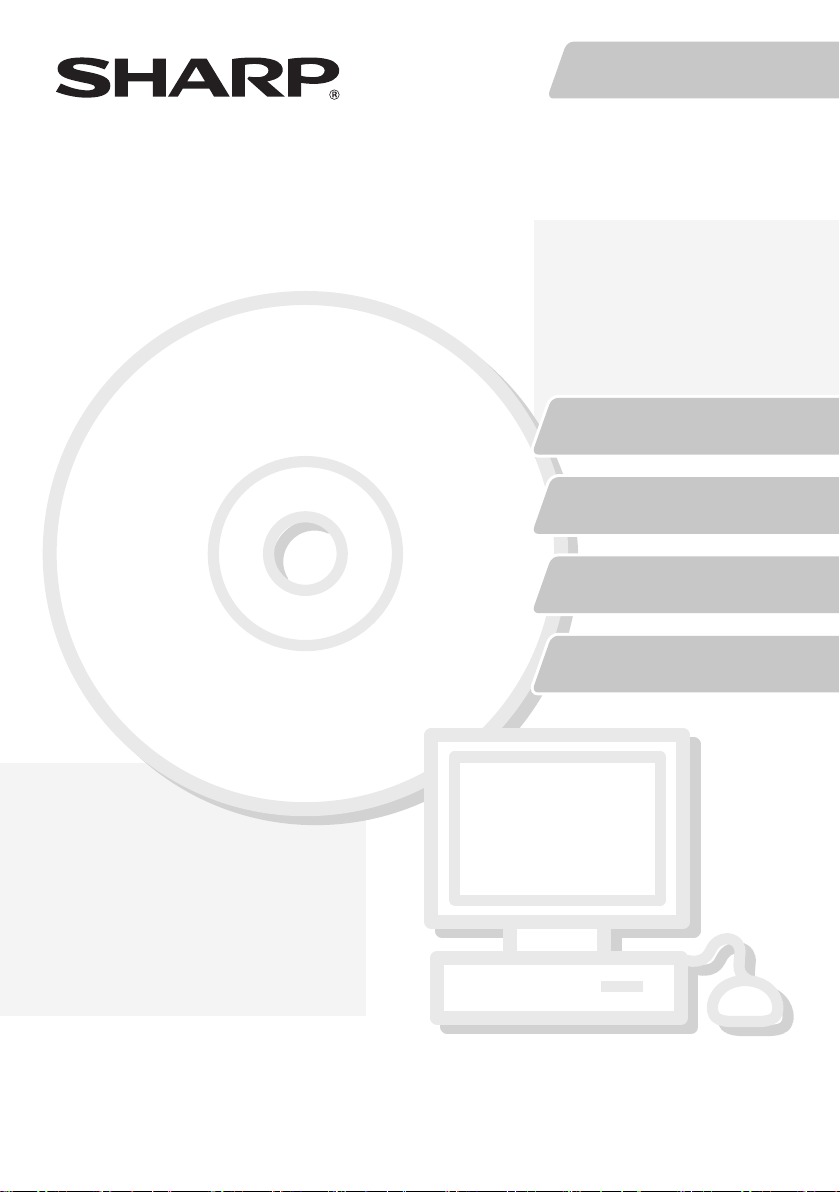
MODELLO:
STAMPANTE A COLORI DIGITALE
Guida all'installazione
Guida all'installazione
del software
del software
OPERAZIONI PRELIMINARI
ALL'INSTALLAZIONE DEL SOFTWARE
INSTALLAZIONE IN UN
AMBIENTE WINDOWS
INSTALLAZIONE IN UN
AMBIENTE MACINTOSH
MX-C380P
Tenere questo manuale a portata di mano e
consultarlo in caso di necessità.
RISOLUZIONE DEI
PROBLEMI
Page 2
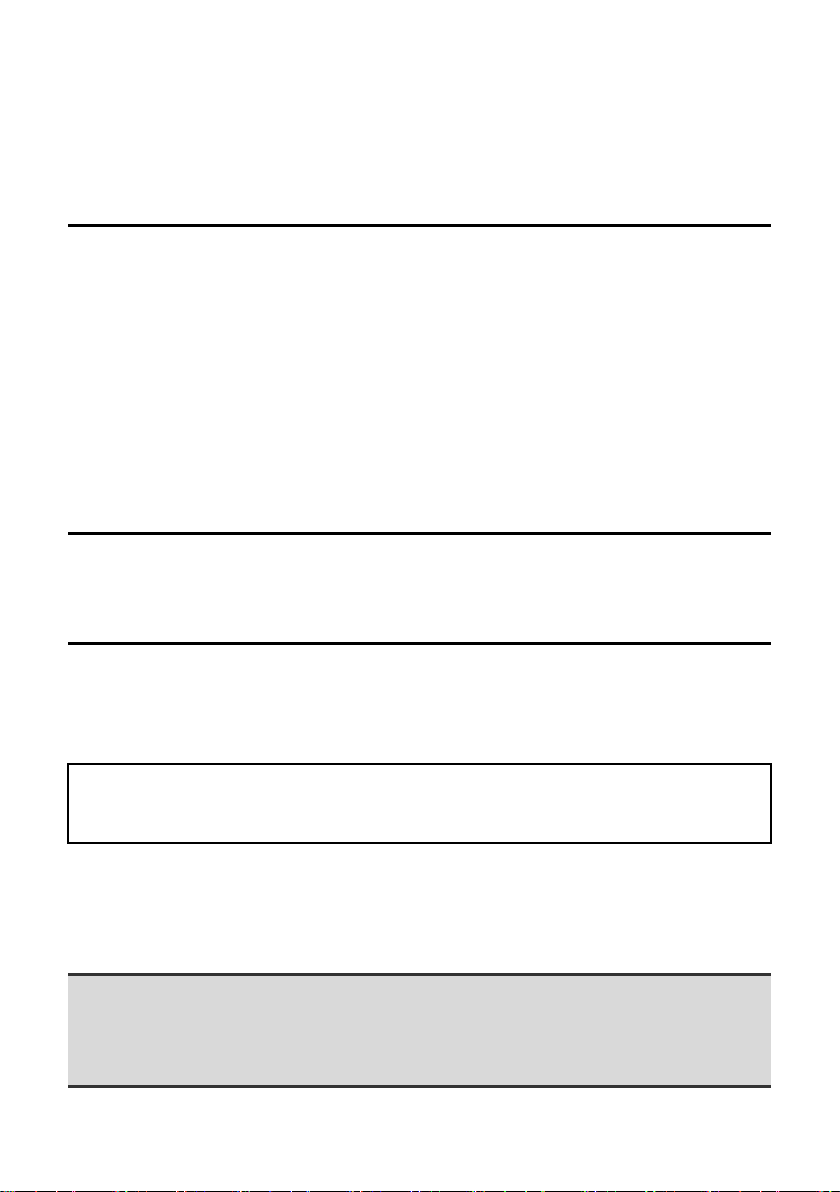
Grazie per aver acquistato questo prodotto. Il presente manuale descrive le modalità di
installazione e configurazione del software in modo da poter utilizzare la macchina come
stampante o scanner di un computer.
Descrive inoltre le modalità di installazione dei driver e del software della stampante da
utilizzare durante l'installazione dei kit di espansione e del driver dello scanner.
Se il software non si installa correttamente o è necessario rimuovere l'applicazione,
consultare la sezione "4. RISOLUZIONE DEI PROBLEMI" (pagina 56).
Nota
•
Le spiegazioni della guida presumono una sufficiente conoscenza di Windows o Macintosh.
•
Per informazioni sul sistema operativo, consultare il relativo manuale o la Guida in linea.
•
Le spiegazioni delle schermate e delle procedure riportate nel presente manuale si riferiscono
principalmente a Windows Vista
Macintosh. Le schermate possono variare a seconda della versione del sistema operativo.
•
Ogni volta che "MX-xxxx" appare nel manuale, sostituire "xxxx" con il nome del proprio modello.
•
Il presente manuale è stato preparato con estrema attenzione. In caso di commenti o domande ad esso
relativi, contattare il rivenditore o il responsabile autorizzato per l'assistenza di zona.
•
Questo prodotto è stato sottoposto ad un controllo di qualità e procedure di ispezione molto
rigorose. Nel caso improbabile in cui si rilevi un difetto o un altro problema, contattare il rivenditore
o il responsabile autorizzato per l'assistenza più vicino.
•
Ad eccezione dei casi previsti dalla legge, SHARP non è responsabile per malfunzionamenti
verificatisi durante l'utilizzo del prodotto o delle sue opzioni o per rotture dovute a errato
funzionamento del prodotto e delle sue opzioni o per altre rotture o per qualsiasi altro danno che si
possa verificare a causa dell'uso del prodotto.
®
in ambienti Windows®, e Mac OS X versione 10.4 in ambienti
Avvertenza
• Non sono consentite la copia, l'adattamento o la traduzione del contenuto del presente
manuale senza previa autorizzazione scritta, salvo i casi previsti dalle leggi sui diritti d'autore.
•Tutte le informazioni contenute nel presente manuale sono soggette a modifica senza
preavviso.
Illustrazioni e pannello di controllo riportati nel presente manuale
Le periferiche sono generalmente moduli acquistabili separatamente; alcuni modelli, tuttavia,
comprendono alcune periferiche nell'apparecchiatura standard.
Le spiegazioni contenute in questo manuale si basano sul presupposto che sulla macchina
siano installate unità di alimentazione della carta da 500 fogli (per un totale di quattro vassoi).
Per alcune delle funzioni e procedure, le spiegazioni presuppongono la presenza
di apparecchi installati diversi da quelli menzionati sopra.
A causa di migliorie e modifiche apportate al prodotto, le schermate,
i messaggi e i nomi dei tasti riportati nel manuale possono essere diversi
da quelli utilizzati effettivamente nella macchina.
LICENZA SOFTWARE
Quando si installa il software dal CD-ROM, verrà visualizzata la LICENZA SOFTWARE.
Utilizzando – in tutto o in parte - il software contenuto nel CD-ROM o nella macchina, l'utente
accetta i termini della LICENZA SOFTWARE.
Per utenti di Windows 98/Me/NT 4.0
Il CD-ROM non contiene il software per Windows 98/Me/NT4.0.
Se si desidera ricevere il software per Windows 98/Me/NT 4.0, contattare il proprio rivenditore o il
rappresentante autorizzato a fornire assistenza più vicino.
Il driver dello scanner non può essere installato su Windows NT4.0.
Page 3
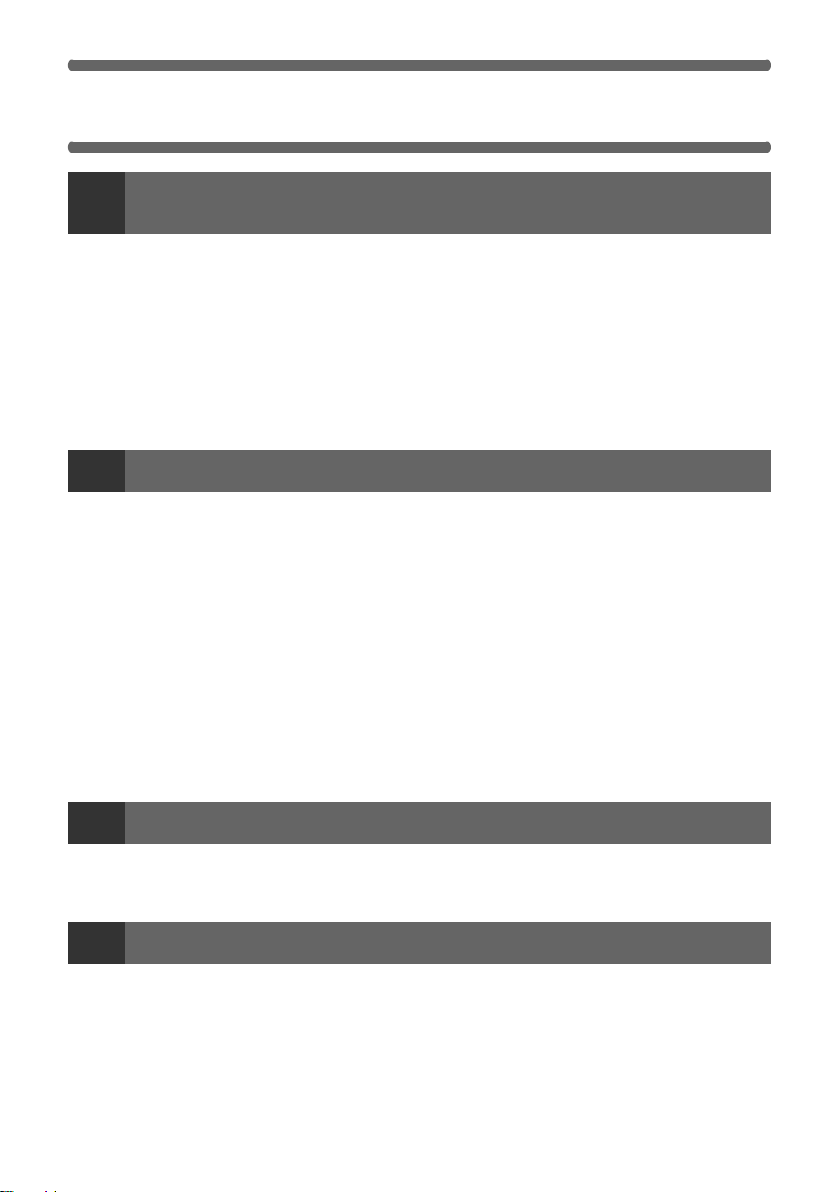
SOMMARIO
OPERAZIONI PRELIMINARI ALL'INSTALLAZIONE
1
DEL SOFTWARE
CD-ROM E SOFTWARE . . . . . . . . . . . . . . . . . . . . . . . . . . . . . . . . . . . . . . . . . . . . . . . . . 2
• SOFTWARE CD-ROM . . . . . . . . . . . . . . . . . . . . . . . . . . . . . . . . . . . . . . . . . . . . . . . 2
VERIFICA DEI REQUISITI DI SISTEMA. . . . . . . . . . . . . . . . . . . . . . . . . . . . . . . . . . . . . 4
• REQUISITI DI SISTEMA . . . . . . . . . . . . . . . . . . . . . . . . . . . . . . . . . . . . . . . . . . . . . 4
• REQUISITI SOFTWARE . . . . . . . . . . . . . . . . . . . . . . . . . . . . . . . . . . . . . . . . . . . . . 5
CONNESSIONE DELLA STAMPANTE . . . . . . . . . . . . . . . . . . . . . . . . . . . . . . . . . . . . . 6
•CONNESSIONE AD UNA RETE . . . . . . . . . . . . . . . . . . . . . . . . . . . . . . . . . . . . . . . 6
•CONNESSIONE DELLA MACCHINA TRAMITE CAVO USB (Windows) . . . . . . . . 6
INSTALLAZIONE IN UN AMBIENTE WINDOWS
2
APERTURA DELLA SCHERMATA DI SELEZIONE DEL SOFTWARE (PER
QUALSIASI SOFTWARE). . . . . . . . . . . . . . . . . . . . . . . . . . . . . . . . . . . . . . . . . . . . . . . . 7
INSTALLAZIONE DEL DRIVER DELLA STAMPANTE. . . . . . . . . . . . . . . . . . . . . . . . . 9
• MACCHINA CONNESSA AD UNA RETE . . . . . . . . . . . . . . . . . . . . . . . . . . . . . . . . 9
•CONNESSIONE DELLA MACCHINA TRAMITE CAVO USB . . . . . . . . . . . . . . . . 21
• USO DELLA MACCHINA COME STAMPANTE CONDIVISA . . . . . . . . . . . . . . . . 29
• UTILIZZO DEI DRIVER STANDARD DI STAMPA PS DI WINDOWS
(Windows 98/Me/NT 4.0) . . . . . . . . . . . . . . . . . . . . . . . . . . . . . . . . . . . . . . . . . . . . 32
•CONFIGURAZIONE DEL DRIVER DELLA STAMPANTE PER GLI
ACCESSORI INSTALLATI SULLA MACCHINA. . . . . . . . . . . . . . . . . . . . . . . . . . . 34
INSTALLAZIONE DEL PRINTER STATUS MONITOR . . . . . . . . . . . . . . . . . . . . . . . . 38
MODIFICA DELLA PORTA. . . . . . . . . . . . . . . . . . . . . . . . . . . . . . . . . . . . . . . . . . . . . . 40
INSTALLAZIONE IN UN AMBIENTE MACINTOSH
3
MAC OS X . . . . . . . . . . . . . . . . . . . . . . . . . . . . . . . . . . . . . . . . . . . . . . . . . . . . . . . . . . . 43
MAC OS 9.0 - 9.2.2 . . . . . . . . . . . . . . . . . . . . . . . . . . . . . . . . . . . . . . . . . . . . . . . . . . . . 52
RISOLUZIONE DEI PROBLEMI
4
QUANDO L'INSTALLAZIONE NON E' RIUSCITA. . . . . . . . . . . . . . . . . . . . . . . . . . . . 56
RIMOZIONE DEL SOFTWARE. . . . . . . . . . . . . . . . . . . . . . . . . . . . . . . . . . . . . . . . . . . 61
1
Page 4
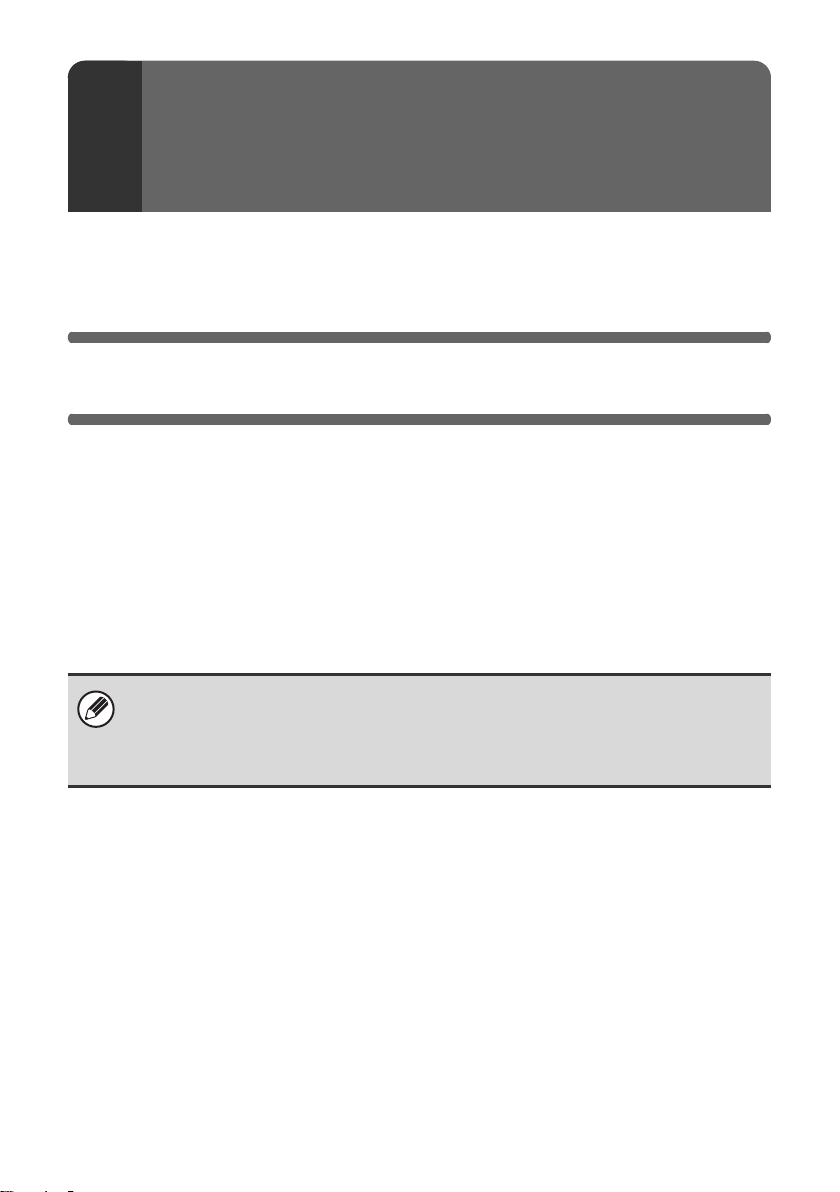
OPERAZIONI PRELIMINARI
1
ALL'INSTALLAZIONE DEL
SOFTWARE
Il presente capitolo descrive i software che consentono di utilizzare la funzione
di stampa della macchina, i CD-ROM contenenti il software e le pagine in cui
sono reperibili le procedure di installazione.
CD-ROM E SOFTWARE
Il software utilizzabile con la macchina è disponibile nei CD-ROM forniti in
dotazione.
Prima di installare il software, accertarsi che il computer e la macchina
dispongano dei requisiti di sistema descritti nella sezione
"VERIFICA DEI REQUISITI DI SISTEMA" (pagina 4).
SOFTWARE CD-ROM
Il "Software CD-ROM" fornito con la macchina contiene il driver stampante
e altro software. Il "Software CD-ROM" si compone di 2 dischi.
Per utenti di Windows 98/Me/NT 4.0
Il CD-ROM non contiene il software per Windows 98/Me/NT4.0.
Se si desidera ricevere il software per Windows 98/Me/NT 4.0, contattare il
proprio rivenditore o il rappresentante autorizzato a fornire assistenza più vicino.
Disc 1
Software per Windows
• Driver della stampante
Consentono l'utilizzo della macchina come stampante.
- Driver di stampante PCL6 e PCL5c
La macchina supporta i linguaggi per il controllo delle operazioni di stampa
Hewlett-Packard PCL6 e PCL5c. Si consiglia l'uso del driver della
stampante PCL6. Se la stampa con alcuni tipi di programmi più datati
non risulta possibile con il driver PCL6, installare la versione PCL5c.
- Driver della stampante PS
Il driver della stampante PS supporta il linguaggio di descrizione pagina
PostScript 3 sviluppato da Adobe Systems Incorporated.
2
Page 5
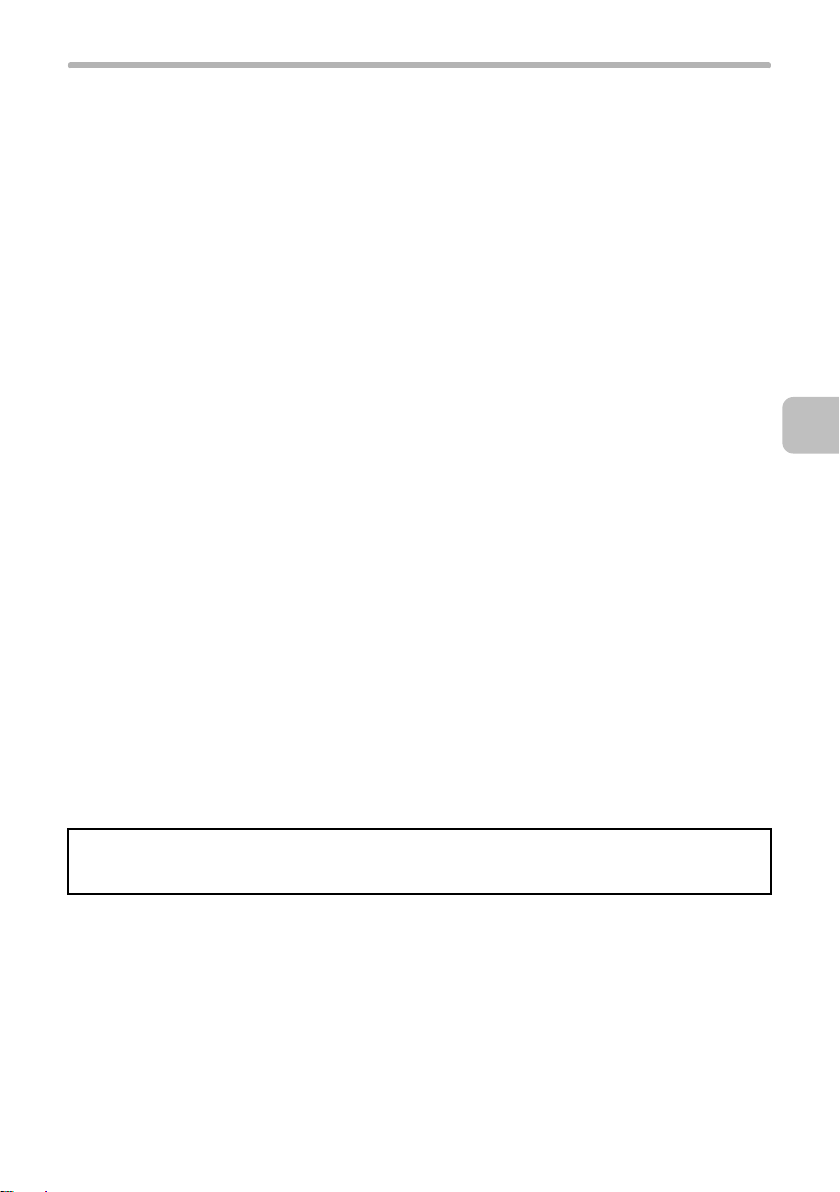
CD-ROM E SOFTWARE
- driver PPD
Il driver PPD consente alla macchina di utilizzare il driver della stampante
PS di Windows standard.
☞ MACCHINA CONNESSA AD UNA RETE (pagina 9)
☞ CONNESSIONE DELLA MACCHINA TRAMITE CAVO USB (pagina 21)
• Printer Status Monitor (Utilizzabile solo se la macchina è collegata ad
una rete).
Consente di monitorare lo stato della macchina dallo schermo del computer.
☞ INSTALLAZIONE DEL PRINTER STATUS MONITOR (pagina 38)
Disc 2
Software per Windows
• Printer Administration Utility (può essere utilizzato solo quando la
macchina è collegata a una rete)
Consente all'amministratore di monitorare la macchina e di configurare le
impostazioni della macchina da un computer. Per installare e utilizzare Printer
Administration Utility, leggere il file Readme e il manuale in formato PDF
sul "CD-ROM Software" (Disco 2). Il file Readme e il manuale sono nella
seguente cartella sul CD-ROM. (Nel percorso indicato di seguito, sostituire
la "R" con l'unità CD-ROM del computer in uso.)
R:\Sadmin\Documents\Italian
Software per Macintosh
• File PPD
Si tratta del file di descrizione della stampante che consente di utilizzare
la macchina come una stampante compatibile con PostScript 3.
☞ MAC OS X (pagina 43)
☞ MAC OS 9.0 - 9.2.2 (pagina 52)
Per utilizzare la macchina come stampante in un ambiente Macintosh, è
necessario collegarla a una rete. Non è possibile utilizzare una connessione USB.
3
Page 6
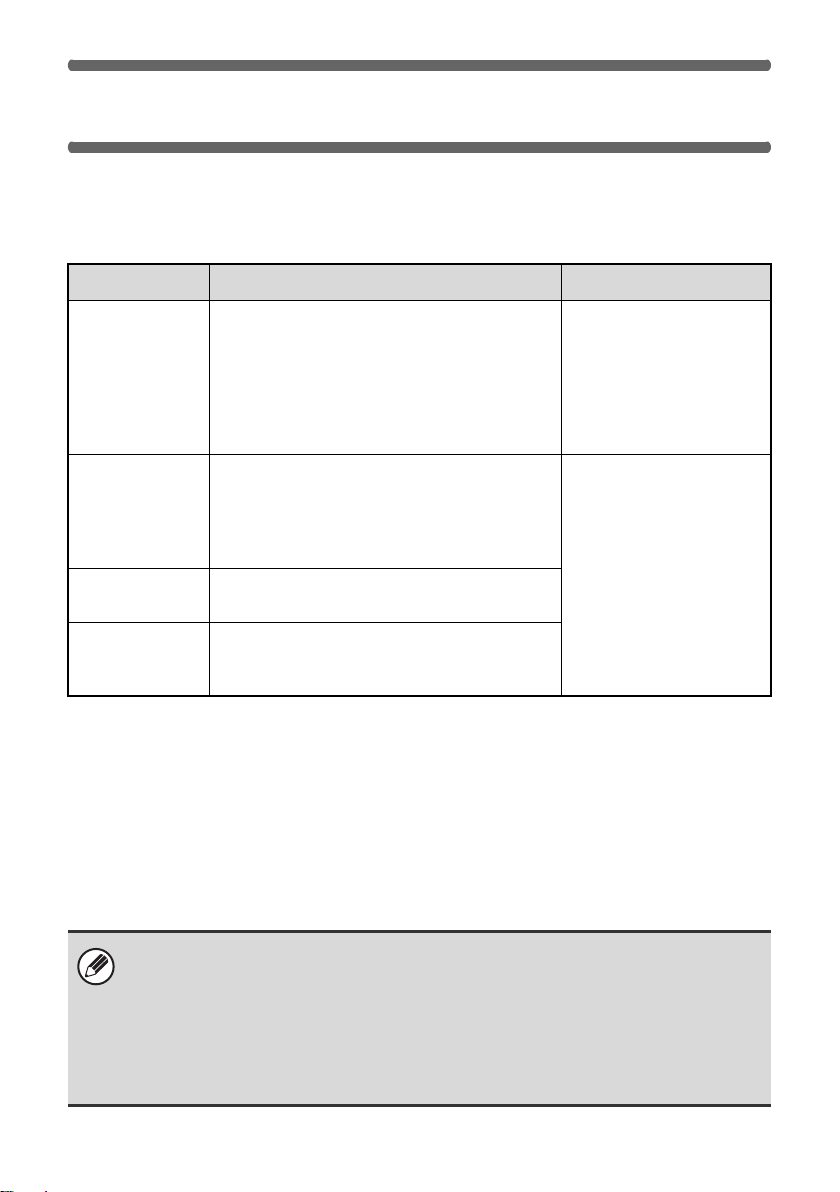
VERIFICA DEI REQUISITI DI SISTEMA
REQUISITI DI SISTEMA
Prima di installare il software descritto in questo manuale, accertarsi che il
computer soddisfi i seguenti requisiti.
Windows Macintosh*
5
Sistema
operativo
Tipo di
computer
Schermo Si raccomanda una risoluzione
Altri requisiti
hardware
*1 La stampa non è possibile in modalità MS-DOS.
*2 USB non supportato.
*3 La porta USB 2.0 della macchina trasferirà i dati alla velocità specificata dallo
*4 Compatibile con i modelli preinstallati con Windows 98, Windows Me, Windows 2000
*5 Non utilizzabile con una macchina connessa tramite cavo USB.
*1
standard USB 2.0 (Hi-Speed) solo se il driver Microsoft USB 2.0 è preinstallato sul
computer o se viene installato il driver USB 2.0 per Windows 2000
Professional/XP/Vista/7 fornito da Microsoft tramite "Windows Update".
Professional, Windows XP Professional, Windows XP Home Edition, Windows 2000
Server, Windows Server 2003, Windows Vista, Windows Server 2008 o Windows 7 e
che sono forniti con un'interfaccia USB in dotazione.
Windows 98, Windows Me,
Windows NT Workstation 4.0 (Service Pack 5
o versione successiva)*
Professional, Windows XP Professional,
Windows XP Home Edition, Windows 2000
Server, Windows Server 2003, Windows Vista,
Windows Server 2008, Windows 7
Computer compatibile IBM PC/AT
Dotato di scheda
10Base-T/100Base-TX/1000Base-T LAN
o provvisto secondo fornitura standard
di porta USB 2.0
1024 x 768 con colori a 16 bit o superiore.
Un ambiente che supporti il funzionamento
completo di tutti i sistemi operativi sopra
elencati.
2
, Windows 2000
*3
/1.1*4.
Mac OS 9.0 - 9.2.2,
Mac OS X v10.2.8,
Mac OS X da v10.3.9,
Mac OS X v10.4.11,
Mac OS X da 10.5 a
10.5.8,
Mac OS X v10.6
Un ambiente in cui
possono operare
interamente i sistemi
operativi elencati in
precedenza. (Inclusi
i computer Macintosh
dotati di processore
Intel).
• Per utenti Windows 98/Me/NT4.0
Il CD-ROM non contiene il software per Windows 98/Me/NT 4.0.
Se si desidera ricevere il software per Windows 98/Me/NT 4.0, contattare il
proprio rivenditore o il rappresentante autorizzato a fornire assistenza più vicino.
•
Per gli utenti di Windows NT 4.0/2000/XP/Server 2003/Vista/Server 2008/7
Per eseguire le procedure descritte nel presente manuale, quali l'installazione
del software e la configurazione delle impostazioni dopo l'installazione, è
necessario disporre dell'autorità amministratore.
4
Page 7
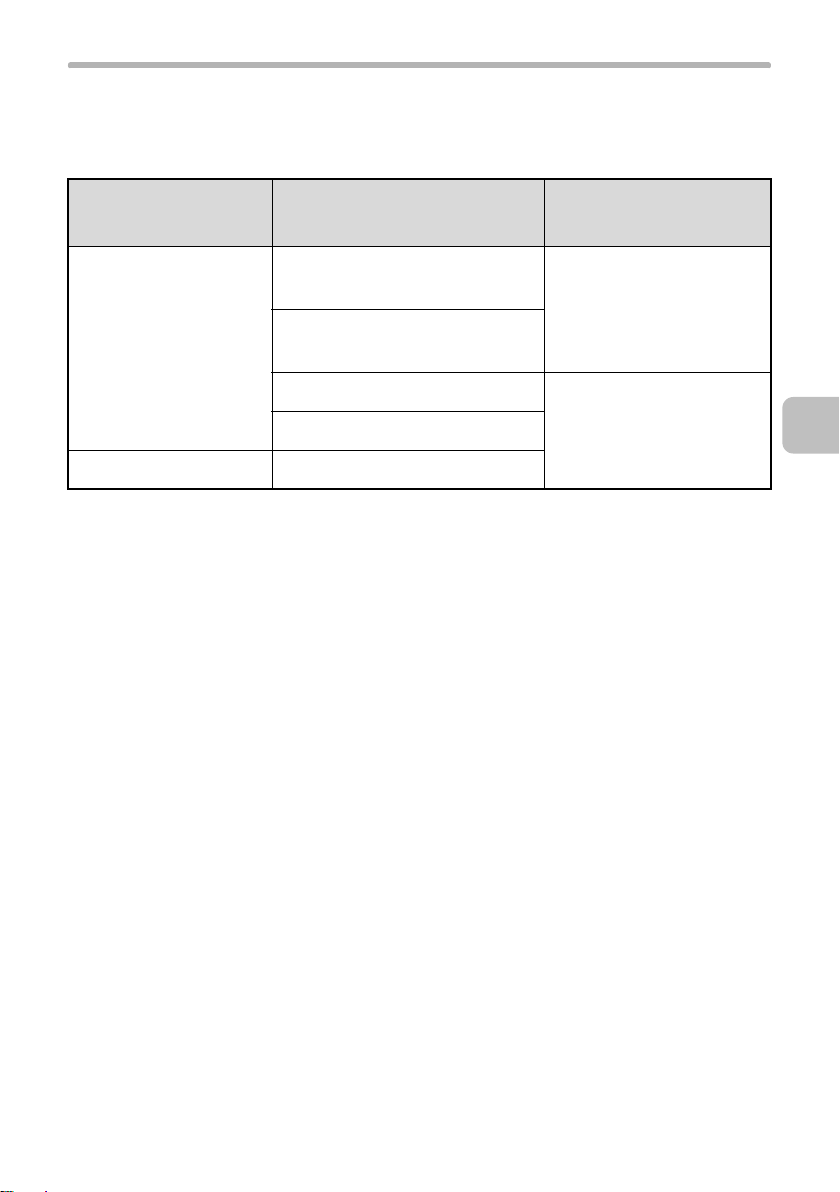
VERIFICA DEI REQUISITI DI SISTEMA
REQUISITI SOFTWARE
Occorre rispettare i seguenti requisiti per utilizzare il software descritto in questo
manuale.
Ambiente del
sistema operativo*
Windows
Macintosh
Driver della stampante PCL6,
Driver di stampante PCL5c
Driver della stampante PS,
driver PPD
Printer Status Monitor
Printer Administration Utility
File PPD Macintosh
Software Tipo di connessione*
Rete/USB
Solo rete (incompatibili
con la connessione
USB)
* Per informazioni sui tipi di documenti e i sistemi operativi compatibili con il
software, vedere "REQUISITI DI SISTEMA" (pagina 4).
5
Page 8
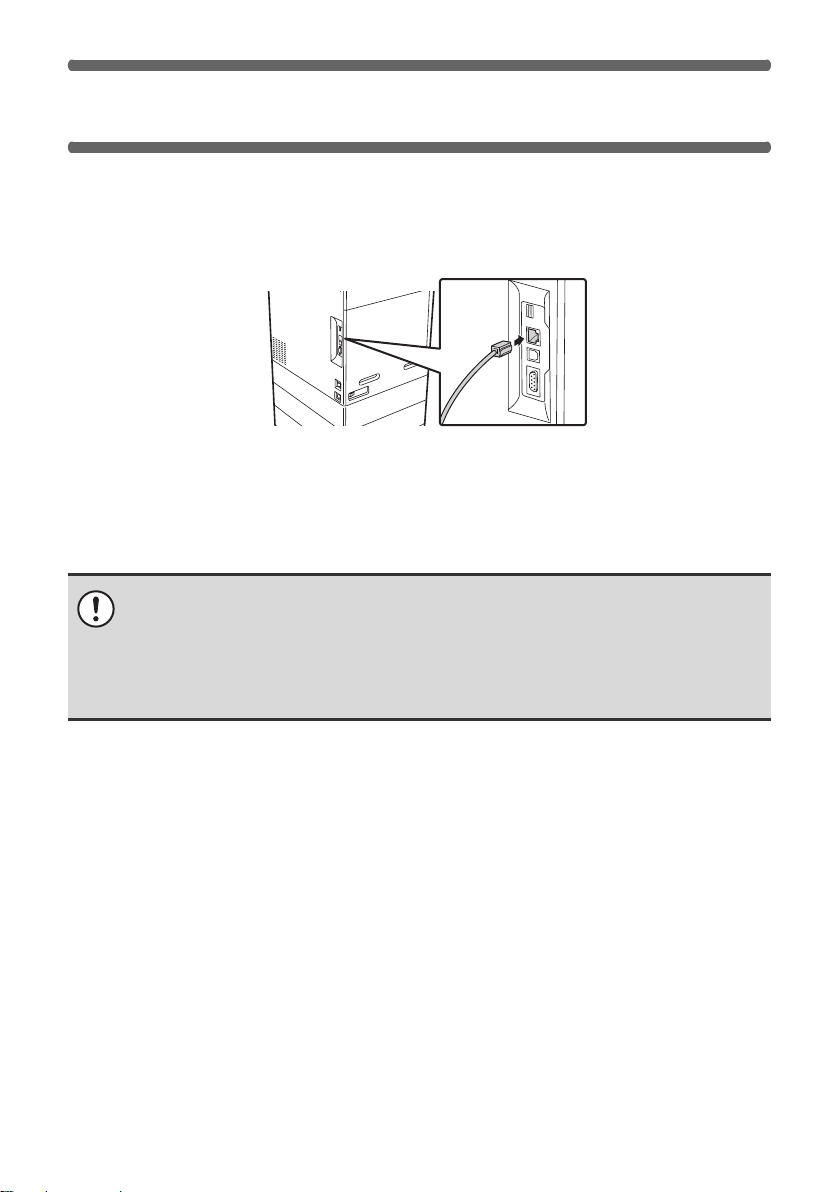
CONNESSIONE DELLA STAMPANTE
CONNESSIONE AD UNA RETE
Per collegare la macchina ad una rete, collegare il cavo LAN al connettore
di rete della macchina. Utilizzare un cavo LAN schermato.
Una volta connessa la macchina ad una rete, assicurarsi di configurare l'indirizzo IP e le
altre impostazioni di rete prima dell'installazione del software. (Per impostazione
predefinita di fabbrica, l'indirizzo IP viene ricevuto automaticamente quando si utilizza la
macchina in ambiente DHCP)
Le impostazioni di sistema possono essere configurate utilizzando "Impostazioni Di
Rete" nelle impostazioni di sistema (amministratore) della macchina.
•
Se la macchina viene utilizzata in ambiente DHCP, l'indirizzo IP della macchina
potrebbe variare. In questo caso, non sarà possibile eseguire la stampa. Questo
problema è evitabile utilizzando un server WINS o assegnando un indirizzo IP fisso
alla macchina.
•
Il presente manuale descrive le modalità di configurazione del software in un ambiente
di rete Windows e in un ambiente di rete Macintosh.
X
Verifica dell'indirizzo IP della macchina
Per verificare l'indirizzo IP della macchina, stampare l'"Elenco Personalizzazioni" nelle
impostazioni di sistema.
CONNESSIONE DELLA MACCHINA TRAMITE
CAVO USB (Windows)
È possibile collegare la macchina ad un computer tramite cavo USB se il computer è
dotato del sistema operativo Windows. (L'interfaccia USB della macchina non può
essere utilizzata in ambiente Macintosh)
La macchina e il computer devono essere connessi durante l'installazione
del driver della stampante. Se si collega un cavo USB prima dell'installazione del driver
della stampante, questo non verrà installato correttamente. Per la procedura di
connessione di un cavo USB, consultare la sezione "CONNESSIONE DELLA
MACCHINA TRAMITE CAVO USB" (pagina 21).
6
Page 9
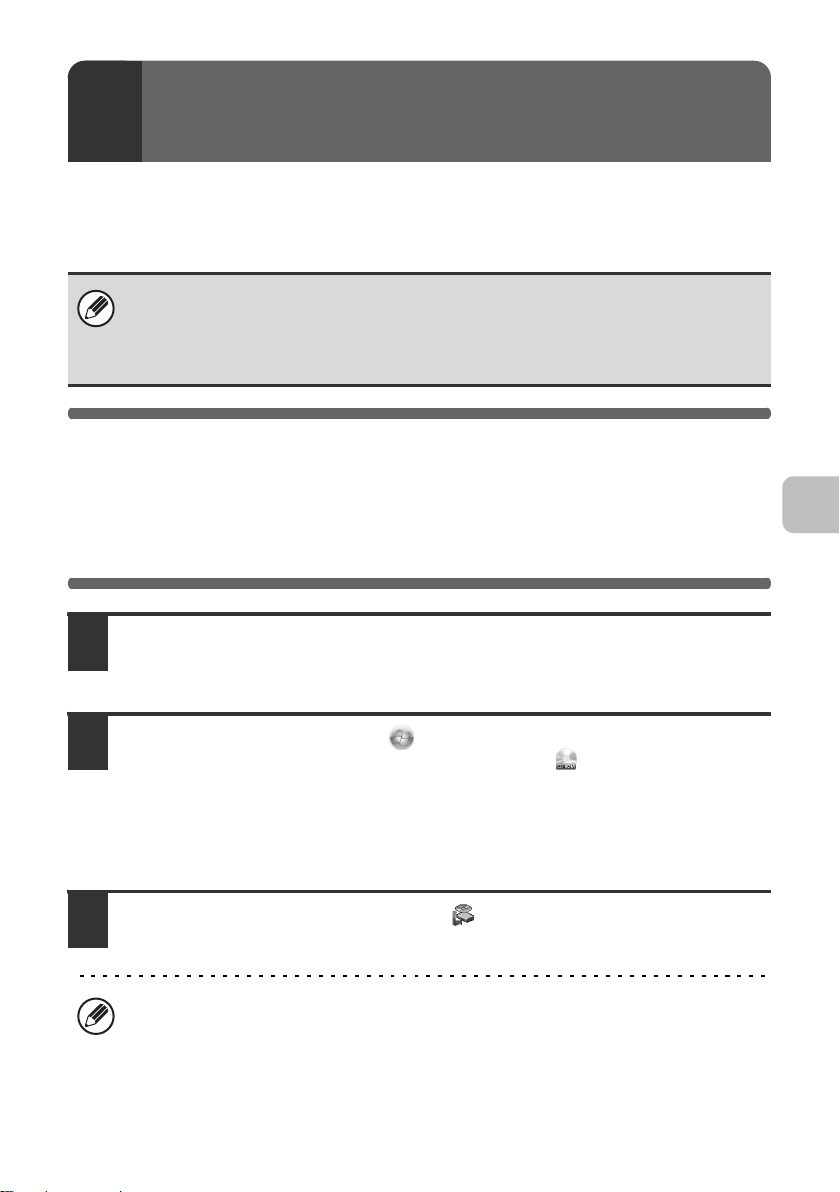
INSTALLAZIONE IN UN AMBIENTE
2
Questa sezione descrive le modalità di installazione del software e di
configurazione delle impostazioni per utilizzare la stampante e la funzione
scanner della macchina con un computer su cui è installato Windows.
WINDOWS
Per utenti Windows 98/Me/NT4.0
Il CD-ROM non contiene il software per Windows 98/Me/NT 4.0.
Se si desidera ricevere il software per Windows 98/Me/NT 4.0, contattare il
proprio rivenditore o il rappresentante autorizzato a fornire assistenza più vicino.
APERTURA DELLA SCHERMATA
DI SELEZIONE DEL SOFTWARE
(PER QUALSIASI SOFTWARE)
Inserire il "Software CD-ROM" nell'unità CD-ROM del computer.
1
Se si desidera installare il driver stampante o il Printer Status Monitor, inserire
il CD-ROM "Software CD-ROM" sulla cui facciata è stampigliato "Disc 1".
Fare clic sul pulsante [Start]( ), selezionare [Risorse del computer]
2
e quindi fare doppio clic sull'icona [CD-ROM] ( ).
• In Windows XP/Server 2003, fare clic sul pulsante [start], selezionare [Risorse
del computer] e quindi fare doppio clic sull'icona [CD-ROM].
• In Windows 2000, fare doppio clic su [Risorse del computer] e quindi doppio
clic sull'icona [CD-ROM].
Fare doppio clic sull'icona [Setup] ( ).
3
•In Windows 7, se viene visualizzato un messaggio che richiede la conferma,
fare clic su [Sì].
•In Windows Vista/Server 2008, se viene visualizzato un messaggio che
richiede la conferma, fare clic su [Consenti].
7
Page 10
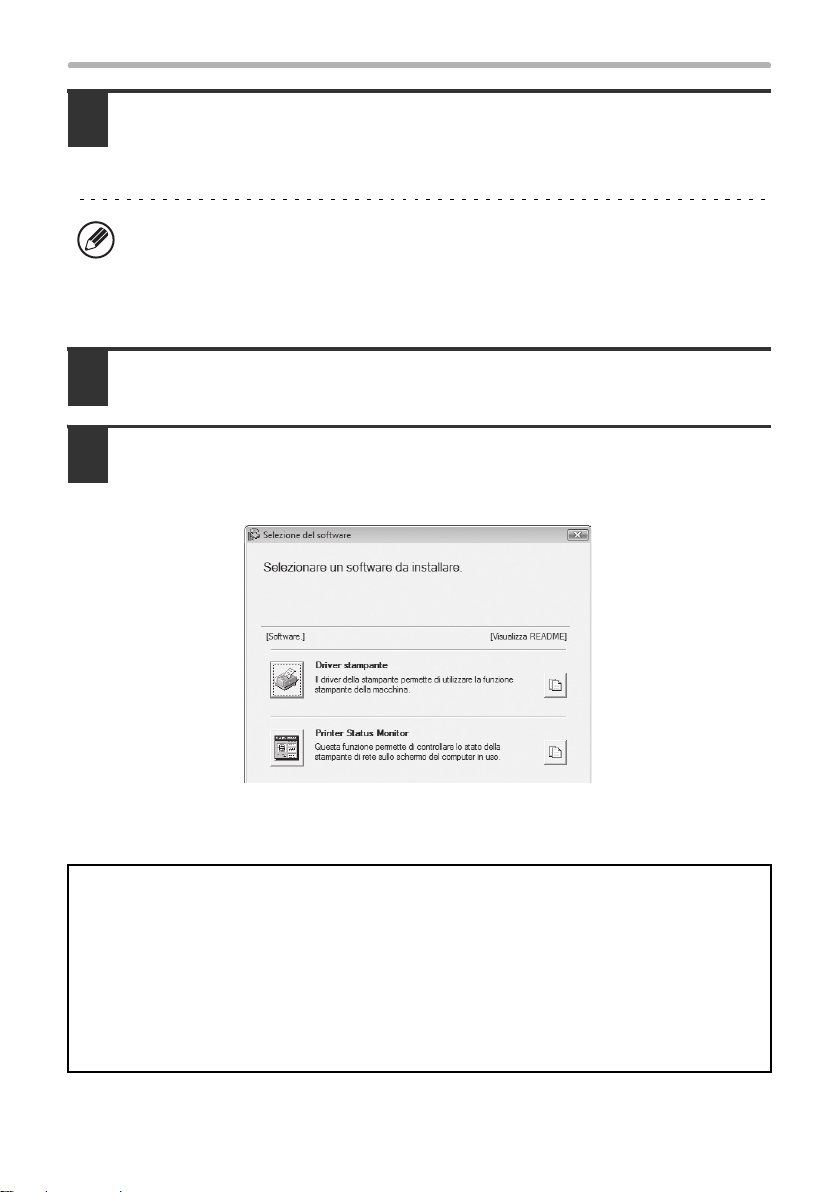
APERTURA DELLA SCHERMATA DI SELEZIONE DEL SOFTWARE (PER QUALSIASI SOFTWARE)
Viene visualizzata la schermata "CONTRATTO DI LICENZA".
4
Assicurarsi di comprendere il contenuto dell'accordo di licenza,
quindi fare clic sul pulsante [Sì].
È possibile visualizzare il "CONTRATTO DI LICENZA" in una lingua diversa
selezionando la lingua desiderata dal menu della lingua. Per installare il
software nella lingua selezionata, proseguire con l'installazione nella lingua
selezionata.
Leggere il messaggio nella finestra "Benvenuto", quindi selezionare
5
il pulsante [Avanti].
Appare la schermata di selezione del software.
6
Prima di installare il software, fare clic sul pulsante [Visualizza README] e visualizzare
le informazioni dettagliate sul software.
Per i passi successivi, fare riferimento alla pagina corrispondente qui di seguito
per il software che si sta di volta in volta installando.
INSTALLAZIONE DEL DRIVER DELLA STAMPANTE
• MACCHINA CONNESSA AD UNA RETE
- Installazione standard: pagina 10
- Installazione specificando l'indirizzo della macchina: pagina 14
- Stampa mediante la funzione IPP e SSL: pagina 18
• CONNESSIONE DELLA MACCHINA TRAMITE CAVO USB: pagina 21
• USO DELLA MACCHINA COME STAMPANTE CONDIVISA: pagina 29
INSTALLAZIONE DEL PRINTER STATUS MONITOR: pagina 38
8
Page 11
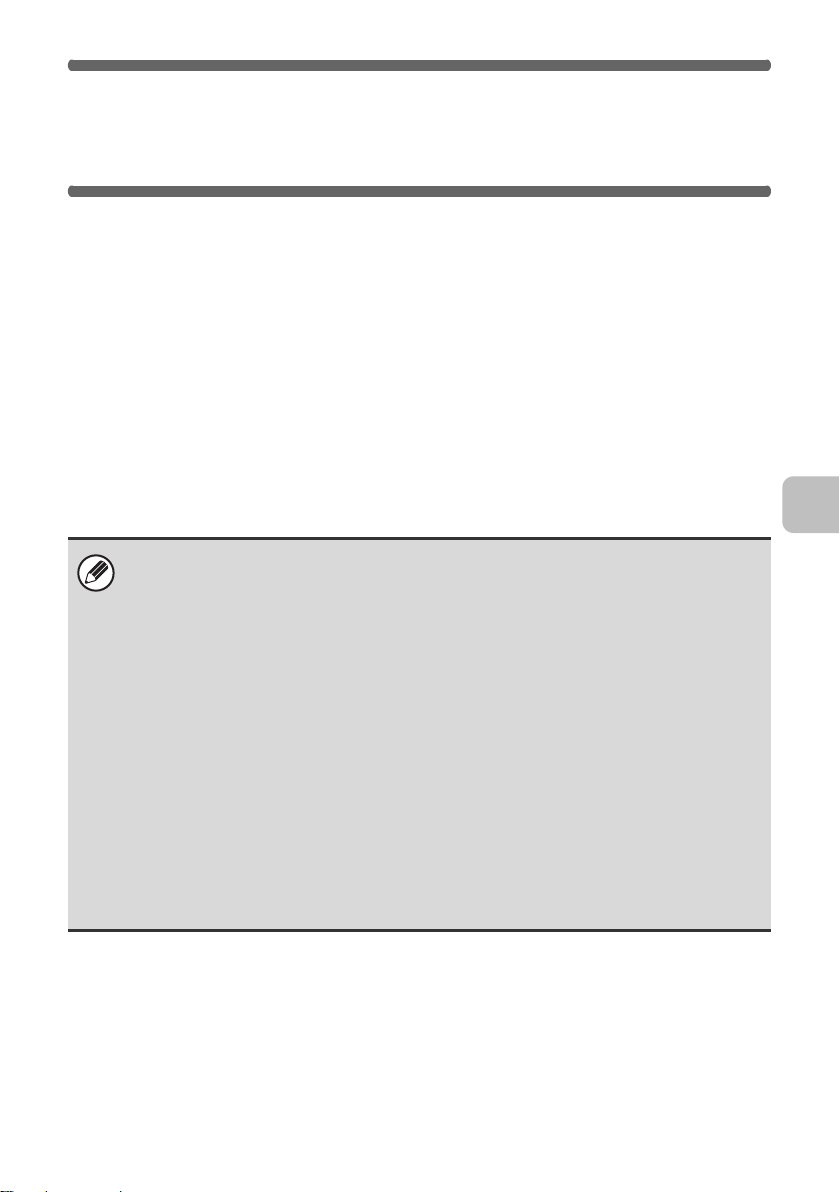
INSTALLAZIONE DEL DRIVER
DELLA STAMPANTE
Per installare il driver della stampante, eseguire la procedura appropriata
riportata in questa sezione nel caso la macchina sia connessa a una rete o
tramite cavo USB.
☞
CONNESSIONE DELLA MACCHINA TRAMITE CAVO USB (pagina 21)
MACCHINA CONNESSA AD UNA RETE
Questa sezione descrive la modalità di installazione del driver della stampante
quando la macchina è connessa a una rete Windows (rete TCP/IP).
Sistemi operativi supportati: Windows 98/Me/NT 4.0*/2000*/XP*/Server 2003*/
*
Vista
/Server 2008*/7
* Necessari i diritti di amministratore per l'installazione del software.
• Per installare il driver PPD quando si utilizza Windows 98/Me/NT 4.0,
consultare la sezione "UTILIZZO DEI DRIVER STANDARD DI STAMPA PS
DI WINDOWS (Windows 98/Me/NT 4.0)" (pagina 32) ed installare il driver
utilizzando la procedura guidata per l'installazione della stampante.
•Per utilizzare la macchina come stampante di rete in Windows NT 4.0,
è necessario installare sul computer il "Protocollo TCP/IP". In caso contrario,
consultare la guida in linea di Windows NT 4.0 per l'installazione del
"Protocollo TCP/IP".
• Per eseguire stampe con la macchina tramite Internet mediante la
funzione IPP quando la macchina è installata in remoto o per stampare
mediante la funzione SSL (comunicazione crittografata), consultare la
sezione "Stampa mediante la funzione IPP e SSL" (pagina 18) e
installare il driver della stampante.
• Se la macchina è collegata ad una rete IPv6 esclusiva, il software non
può essere installato rilevando o specificano l'indirizzo della macchina
dall'installatore.
*
9
Page 12
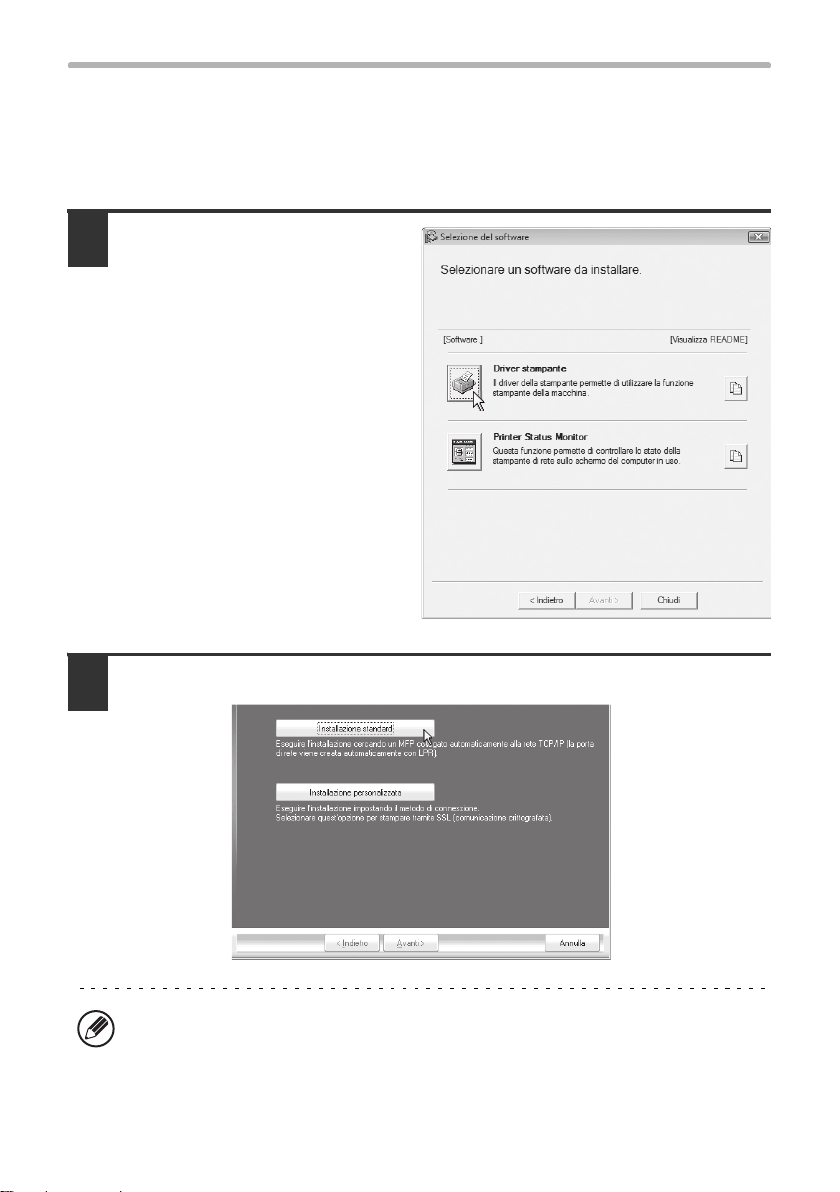
INSTALLAZIONE DEL DRIVER DELLA STAMPANTE
X Installazione standard
Quando la schermata di selezione del software appare al punto 6 di "APERTURA
DELLA SCHERMATA DI SELEZIONE DEL SOFTWARE (PER QUALSIASI
SOFTWARE)" (pagina 7), procedere come segue.
Fare clic sul pulsante [Driver
1
stampante].
Selezionare il pulsante [Installazione standard].
2
Se si seleziona l'opzione [Installazione personalizzata], è possibile modificare
qualsiasi voce riportata di seguito. Se si seleziona [Installazione standard],
l'installazione verrà eseguita come riportato di seguito.
10
Page 13
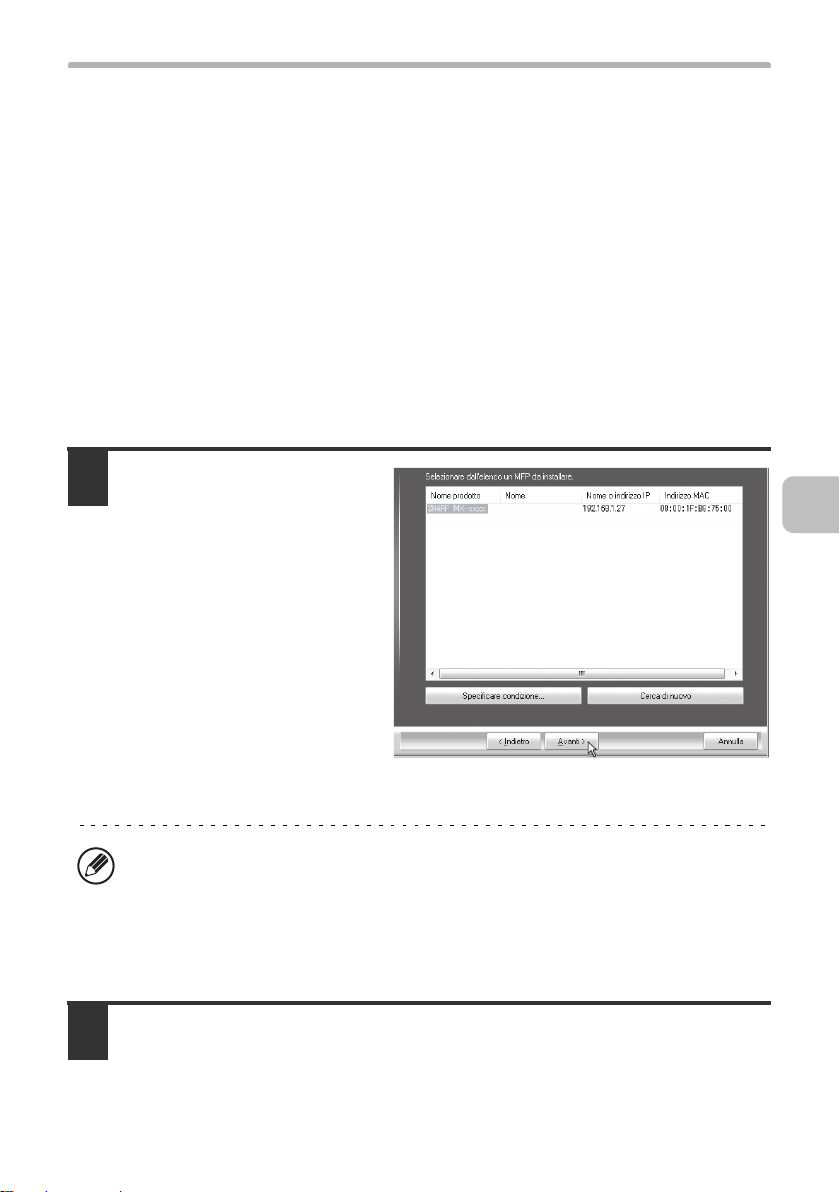
INSTALLAZIONE DEL DRIVER DELLA STAMPANTE
• Metodo di connessione macchina: Stampa LPR diretta (Ricerca automatica)
• Impostazione come stampante predefinita: sì
• Nome driver stampante: impossibile modificare
• Font del display: installati
Se si seleziona [Installazione personalizzata], scegliere [Stampa LPR diretta
(Ricerca automatica)], quindi fare clic sul pulsante [Avanti].
Se si seleziona un'impostazione diversa da [Stampa LPR diretta (Ricerca
automatica)], fare riferimento alle pagine seguenti:
• Stampa LPR diretta (Specificare indirizzo): pagina 14
• IPP: pagina 18
• Stampante condivisa: pagina 29
• Collegata a questo computer: pagina 21
Vengono rilevate le
3
stampanti connesse alla
rete. Selezionare la
macchina, quindi fare clic
sul pulsante [Avanti].
• Se la macchina non è presente nell'elenco, assicurarsi che sia accesa e che
sia connessa alla rete, quindi fare clic sul pulsante [Cerca di nuovo].
• È possibile selezionare anche il pulsante [Specificare condizione], quindi
cercare la macchina inserendone il nome (nome host) o l'indirizzo IP.
☞ Verifica dell'indirizzo IP della macchina (pagina 6)
Viene visualizzata una finestra di conferma. Controllarne il contenuto,
4
quindi fare clic sul pulsante [Avanti].
11
Page 14
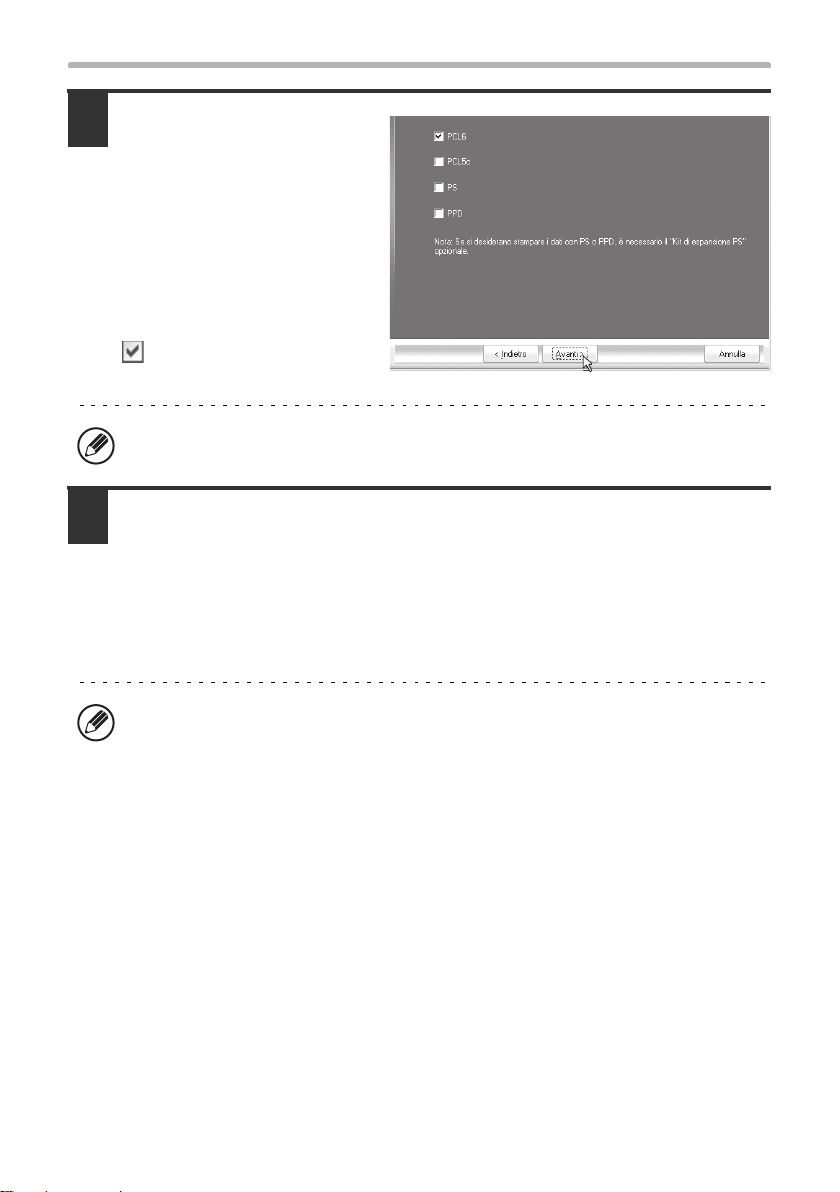
INSTALLAZIONE DEL DRIVER DELLA STAMPANTE
Quando viene visualizzata
5
la finestra per la selezione
dei driver della stampante,
selezionare quello da
installare, quindi fare clic
sul pulsante [Avanti].
Selezionare la casella di
controllo del driver della
stampante da installare in modo
che appaia il segno di spunta
().
La casella di controllo [PPD] appare solo se si utilizza Windows 2000/
XP/Server 2003/Vista/Server 2008/7.
Quando viene richiesto se la stampante selezionata debba essere
6
quella predefinita, scegliere l'opzione desiderata, quindi fare clic sul
pulsante [Avanti].
Se si stanno installando più driver, selezionare il driver della stampante da
utilizzare come stampante predefinita.
Se non si desidera impostare uno dei driver della stampante come stampante
predefinita, selezionare [No].
12
Se si seleziona il pulsante [Installazione personalizzata] al punto 2, verrà
visualizzata la finestra seguente.
• Finestra del nome della stampante
Se si desidera modificare il nome della stampante, inserire il nome
desiderato, quindi fare clic su [Avanti].
• Finestra per confermare l'installazione del font del display
Per installare il font del display, selezionare [Sì], quindi fare clic sul pulsante
[Avanti].
Page 15
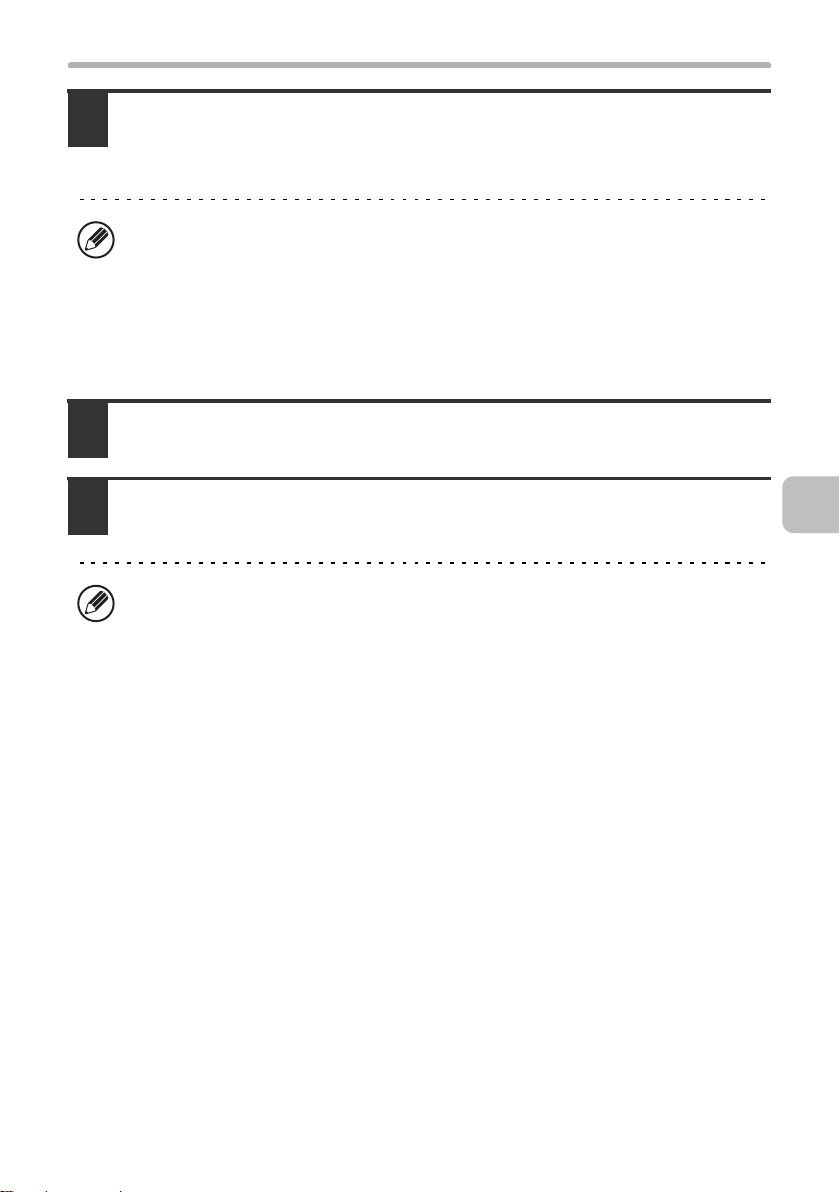
INSTALLAZIONE DEL DRIVER DELLA STAMPANTE
Seguire le istruzioni visualizzate sullo schermo.
7
Leggere il messaggio nella finestra visualizzata, quindi fare clic il pulsante [Avanti].
L'installazione ha inizio.
• Se si utilizza Windows Vista/Server 2008/7
Se viene visualizzato un messaggio di avvertenza di sicurezza, fare clic su
[Installa il software del driver].
• Con Windows 2000/XP/Server 2003
Se viene visualizzato un messaggio di avviso relativo al test del logo di Windows
o della firma digitale, assicurarsi di selezionare il pulsante [Continua] o [Sì].
Quando viene visualizzata la schermata di completamento
8
dell'installazione, fare clic sul pulsante [OK].
Fare clic sul pulsante [Chiudi] nella finestra del punto 1.
9
Dopo l'installazione, potrebbe apparire un messaggio che chiede di riavviare
il computer. Nel caso, fare clic sul pulsante [Sì] per riavviare il computer.
La procedura di installazione è terminata.
• Dopo l'installazione, consultare la sezione "CONFIGURAZIONE DEL
DRIVER DELLA STAMPANTE PER GLI ACCESSORI INSTALLATI SULLA
MACCHINA" (pagina 34) per configurare le impostazioni del driver della
stampante.
• Se si utilizza la macchina come stampante condivisa, consultare la sezione
"USO DELLA MACCHINA COME STAMPANTE CONDIVISA" (pagina 29)
per installare il driver di stampante su ciascun computer client.
13
Page 16
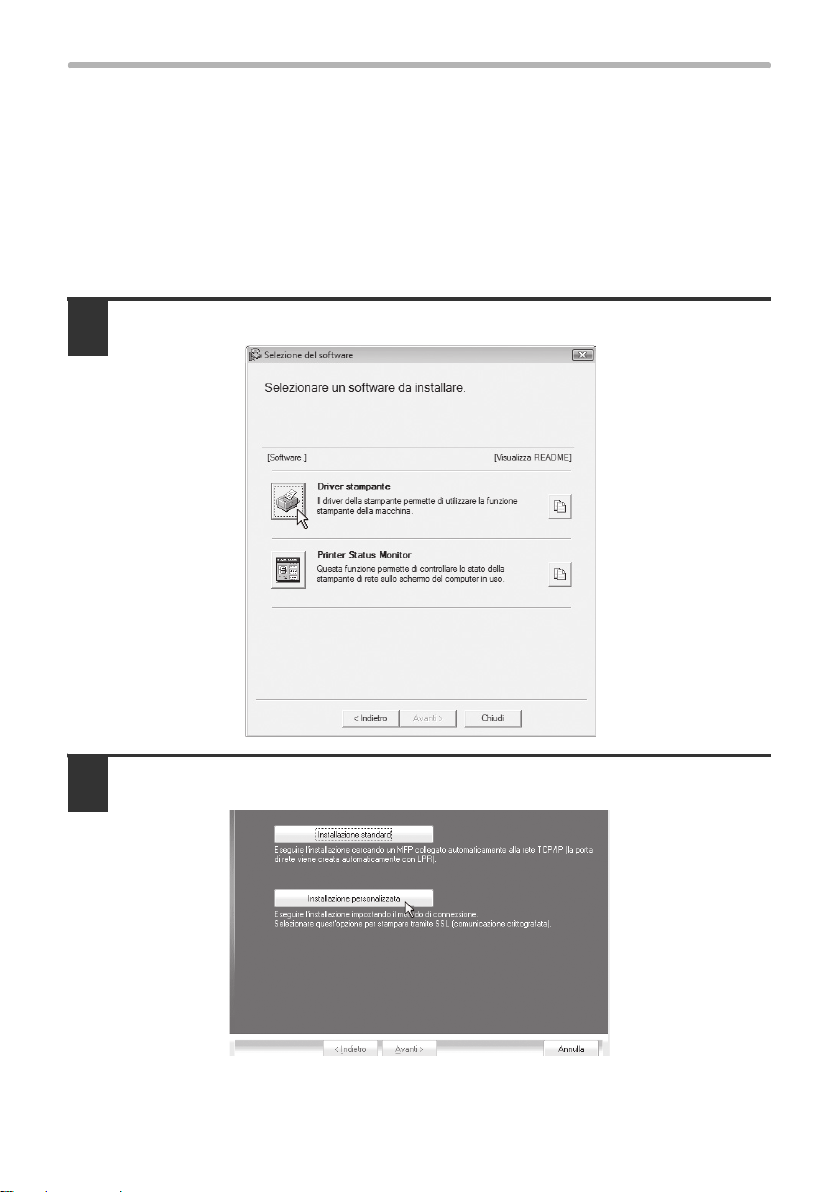
INSTALLAZIONE DEL DRIVER DELLA STAMPANTE
X
Installazione specificando l'indirizzo della macchina
Quando non si riesce a trovare la macchina perché non è alimentata o per altri
motivi, è possibile eseguire l'installazione inserendo il nome (host name) o
l'indirizzo IP della macchina stessa.
Quando la schermata di selezione del software appare al punto 6 di
"APERTURA DELLA SCHERMATA DI SELEZIONE DEL SOFTWARE
(PER QUALSIASI SOFTWARE)" (pagina 7), procedere come segue.
Fare clic sul pulsante [Driver stampante].
1
Fare clic sul pulsante [Installazione personalizzata].
2
14
Page 17
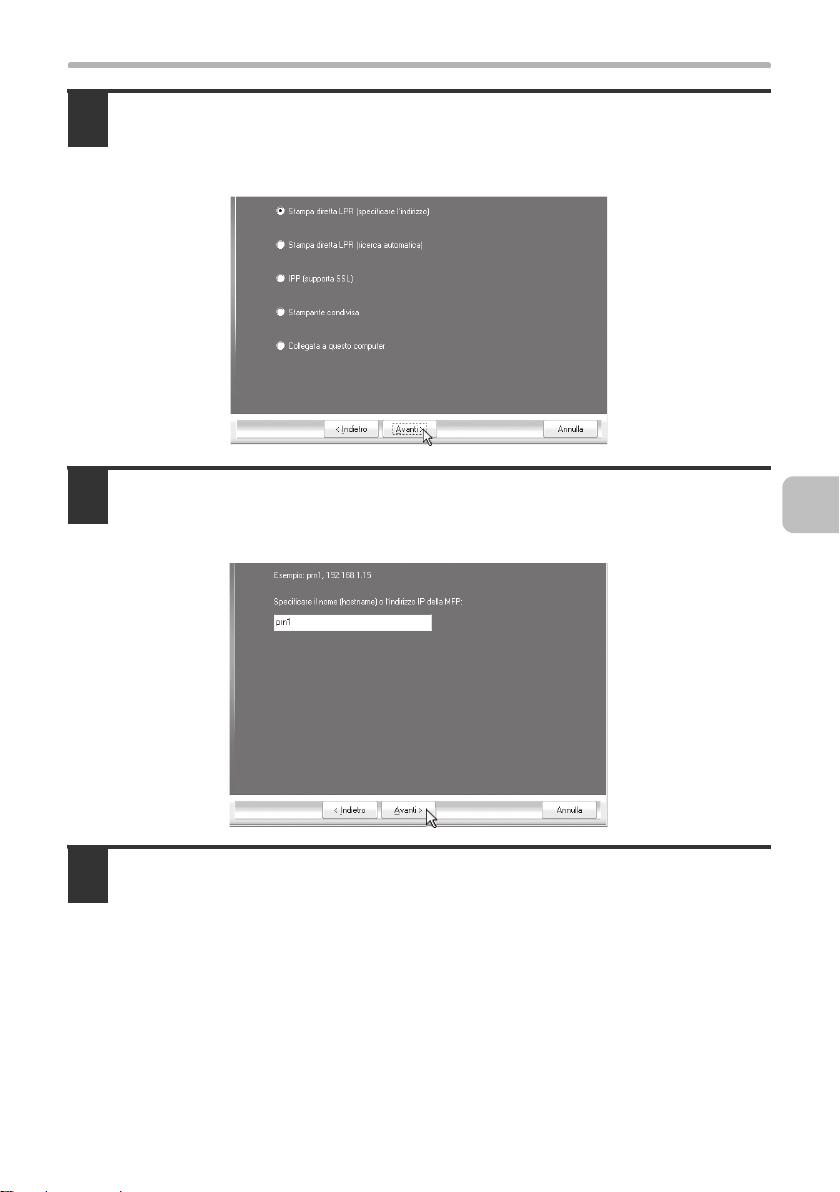
INSTALLAZIONE DEL DRIVER DELLA STAMPANTE
Quando viene richiesta la modalità di connessione della stampante,
3
selezionare [Stampa diretta LPR (Specificare indirizzo)], quindi fare
clic sul pulsante [Avanti].
È possibile inserire il nome (nome host) o l'indirizzo IP della macchina
4
e quindi fare clic sul pulsante [Avanti].
☞ Verifica dell'indirizzo IP della macchina (pagina 6)
Quando viene visualizzata la finestra per la selezione dei modelli,
5
selezionare il nome del modello della macchina, quindi fare clic sul
pulsante [Avanti].
15
Page 18
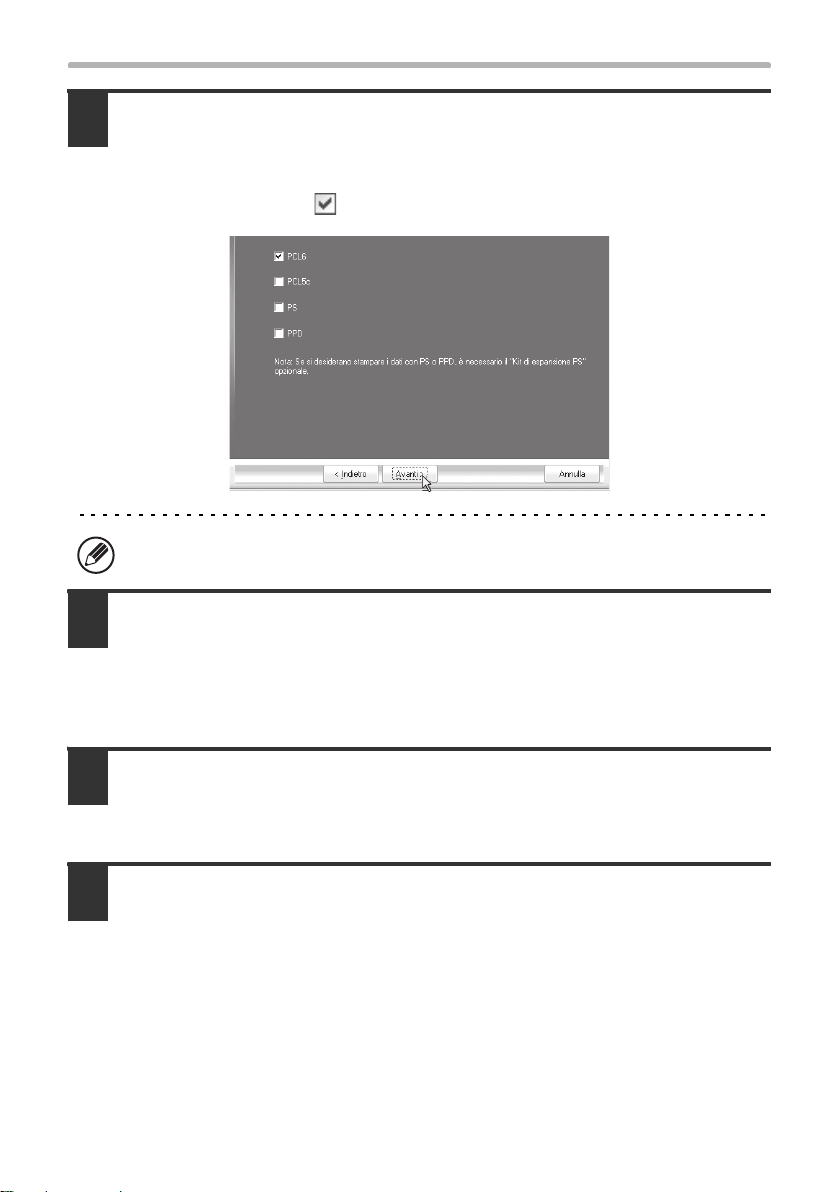
INSTALLAZIONE DEL DRIVER DELLA STAMPANTE
Quando viene visualizzata la finestra per la selezione dei driver della
6
stampante, selezionare quello da installare, quindi fare clic sul
pulsante [Avanti].
Selezionare la casella di controllo del driver della stampante da installare in modo che
appaia il segno di spunta ( ).
La casella di controllo [PPD] appare solo se si utilizza Windows 2000/XP/Server
2003/Vista/Server 2008/7.
Selezionare se impostare la stampante come predefinita, quindi fare
7
clic sul pulsante [Avanti].
Se si stanno installando più driver, selezionare il driver della stampante da utilizzare
come stampante predefinita.
Se non si desidera impostare uno dei driver della stampante come stampante
predefinita, selezionare [No].
Quando viene visualizzata la finestra dei nomi di stampante, fare clic
8
sul pulsante [Avanti].
Se si desidera modificare il nome della stampante, inserire il nome desiderato, quindi
fare clic su [Avanti].
Quando viene richiesto se si desidera installare il font del display,
9
selezionare una risposta, quindi fare clic sul pulsante [Avanti].
16
Page 19
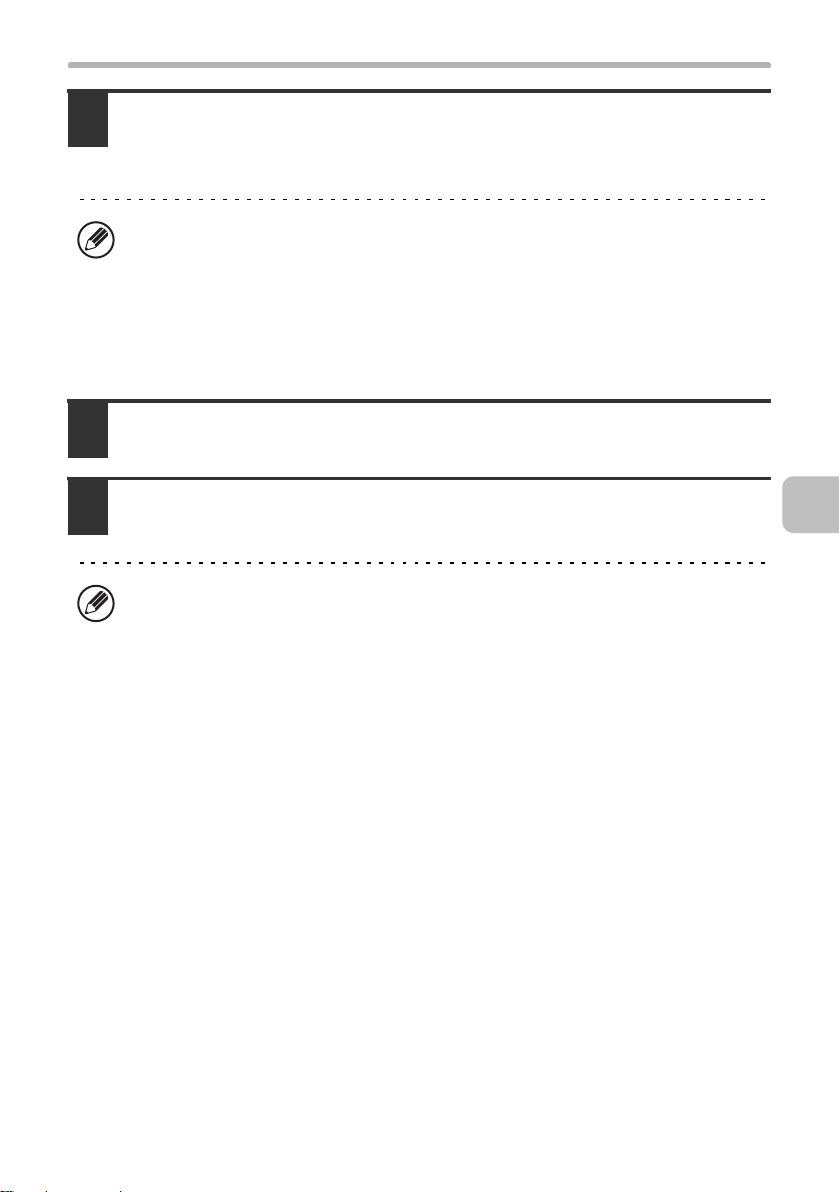
INSTALLAZIONE DEL DRIVER DELLA STAMPANTE
Seguire le istruzioni visualizzate sullo schermo.
10
Leggere il messaggio nella finestra visualizzata, quindi fare clic il pulsante [Avanti].
L'installazione ha inizio.
• Se si utilizza Windows Vista/Server 2008/7
Se viene visualizzato un messaggio di avvertenza di sicurezza, fare clic su
[Installa il software del driver].
• Con Windows 2000/XP/Server 2003
Se viene visualizzato un messaggio di avviso relativo al test del logo di Windows
o della firma digitale, assicurarsi di selezionare il pulsante [Continua] o [Sì].
Quando viene visualizzata la schermata di completamento
11
dell'installazione, fare clic sul pulsante [OK].
Fare clic sul pulsante [Chiudi] nella finestra del punto 1.
12
Dopo l'installazione, potrebbe apparire un messaggio che chiede di riavviare
il computer. Nel caso, fare clic sul pulsante [Sì] per riavviare il computer.
La procedura di installazione è terminata.
Dopo l'installazione, consultare la sezione "CONFIGURAZIONE DEL DRIVER
DELLA STAMPANTE PER GLI ACCESSORI INSTALLATI SULLA MACCHINA"
(pagina 34) per configurare le impostazioni del driver della stampante.
17
Page 20
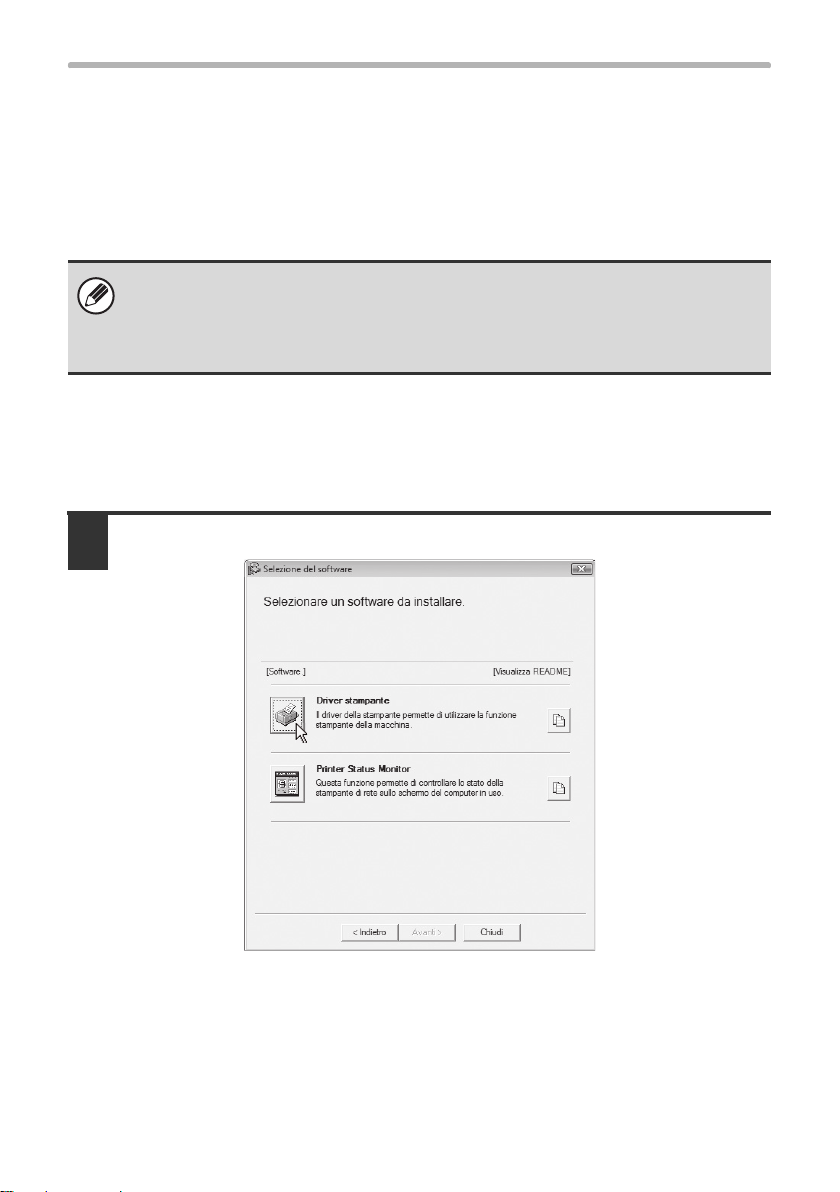
INSTALLAZIONE DEL DRIVER DELLA STAMPANTE
X Stampa mediante la funzione IPP e SSL
La funzione IPP può essere utilizzata per stampare sulla macchina tramite
la rete mediante il protocollo HTTP.
È possibile anche utilizzare la funzione IPP insieme alla funzione SSL
(comunicazione crittografata) per crittografare i dati di stampa. Ciò attiva la
stampa sicura senza doversi preoccupare che i dati vengano divulgati.
Per utilizzare la funzione SSL, configurare "Impostazioni SSL" nelle
impostazioni di sistema (amministratore) della macchina. Per informazioni sulla
configurazione di queste impostazioni, vedere il capitolo "IMPOSTAZIONI DI
SISTEMA" nella Guida Utente.
Quando la schermata di selezione del software appare al punto 6 di
"APERTURA DELLA SCHERMATA DI SELEZIONE DEL SOFTWARE (PER
QUALSIASI SOFTWARE)" (pagina 7), procedere come segue.
Fare clic sul pulsante [Driver stampante].
1
18
Page 21
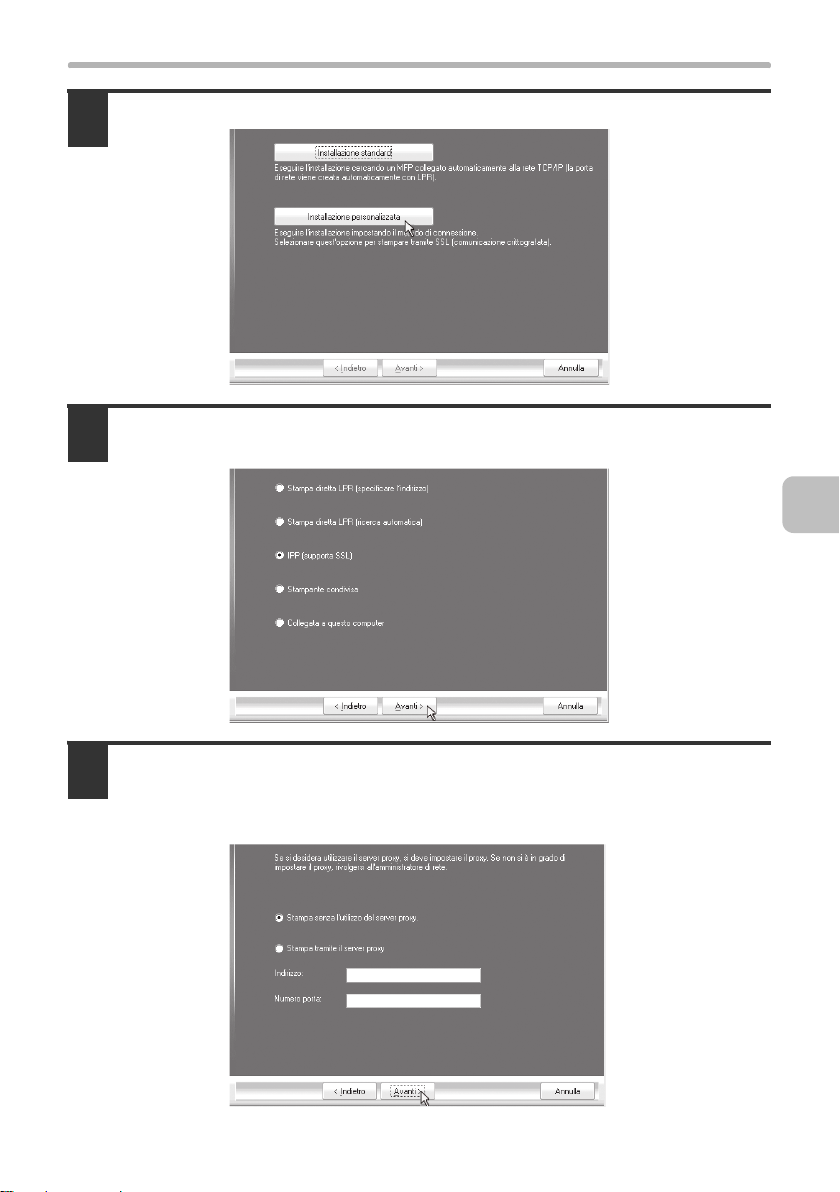
INSTALLAZIONE DEL DRIVER DELLA STAMPANTE
Fare clic sul pulsante [Installazione personalizzata].
2
Quando viene richiesta la modalità di connessione della stampante,
3
selezionare [IPP], quindi fare clic sul pulsante [Avanti].
Se si utilizza un server proxy, specificare il server proxy, quindi fare
4
clic sul pulsante [Avanti].
Per specificare un server proxy, selezionare [Stampa tramite il server proxy], quindi
immettere i dati per [Indirizzo] e [Numero porta].
19
Page 22

INSTALLAZIONE DEL DRIVER DELLA STAMPANTE
Selezionare l'indirizzo URL della macchina, quindi fare clic sul pulsante
5
[Avanti].
Digitare l'URL nel formato seguente:
Formato normale:
https://<il nome di dominio della macchina o l'indirizzo IP>:631*
*1 Di solito è necessario inserire "631" per il numero della porta. Se il numero della
porta IPP è stato modificato sulla macchina, inserirne uno nuovo.
Nel caso si utilizzi SSL:
http://<il nome di dominio della macchina o l'indirizzo IP>:<numero della porta*2>/ipp
*2 Di solito il numero della porta e i due punti ":" che precedono il numero della
porta possono essere omessi. Se il numero della porta IPP per SSL è stato
modificato sulla macchina, inserirne uno nuovo.
1
/ipp
Se il computer e la macchina sono connessi alla stessa rete locale, fare clic
sul pulsante [Cerca] per cercare la macchina. Viene visualizzato l'indirizzo URL
della macchina. Selezionare l'indirizzo, quindi fare clic sul pulsante [OK].
Verrà visualizzata nuovamente la schermata precedente e l'indirizzo URL della
macchina verrà inserito automaticamente.
Eseguire i punti da 5 a 12 riportati a pagina 15 per continuare
6
l'installazione.
La procedura di installazione è terminata.
Dopo l'installazione, consultare la sezione "CONFIGURAZIONE DEL DRIVER
DELLA STAMPANTE PER GLI ACCESSORI INSTALLATI SULLA MACCHINA"
(pagina 34) per configurare le impostazioni del driver della stampante.
20
Page 23

INSTALLAZIONE DEL DRIVER DELLA STAMPANTE
CONNESSIONE DELLA MACCHINA
TRAMITE CAVO USB
Sistemi operativi supportati: Windows 98/Me/2000*/XP*/Server 2003*/
*
Vista
/Server 2008*/7
* Necessari i diritti di amministratore per l'installazione del software.
•
Assicurarsi che il cavo USB non sia collegato al computer ed alla macchina.
Qualora vi sia un cavo collegato, verrà visualizzata la finestra Plug and Play.
Se questo accade, fare clic sul pulsante [Annulla] per chiudere la finestra e
scollegare il cavo.
• Per installare il driver PPD quando si utilizza Windows 98/Me, consultare la
sezione "UTILIZZO DEI DRIVER STANDARD DI STAMPA PS DI WINDOWS
(Windows 98/Me/NT 4.0)" (pagina 32) ed installare il driver utilizzando la
procedura guidata per l'installazione della stampante.
Quando la schermata di selezione del software appare al punto 6 di
"APERTURA DELLA SCHERMATA DI SELEZIONE DEL SOFTWARE (PER
QUALSIASI SOFTWARE)" (pagina 7), procedere come segue.
Fare clic sul pulsante [Driver stampante].
1
*
21
Page 24

INSTALLAZIONE DEL DRIVER DELLA STAMPANTE
Fare clic sul pulsante [Installazione personalizzata].
2
Quando viene richiesta la modalità di connessione della stampante,
3
selezionare [Collegata a questo computer], quindi fare clic sul
pulsante [Avanti].
Quando viene richiesto se si desidera installare il font del display,
4
selezionare una risposta, quindi fare clic sul pulsante [Avanti].
22
Page 25

INSTALLAZIONE DEL DRIVER DELLA STAMPANTE
Seguire le istruzioni visualizzate sullo schermo.
5
Leggere il messaggio nella finestra visualizzata, quindi fare clic il pulsante [Avanti].
Quando viene visualizzata la schermata di completamento dell'installazione, fare
clic sul pulsante [OK].
• Se si utilizza Windows Vista/Server 2008/7
Se viene visualizzato un messaggio di avvertenza di sicurezza, fare clic su
[Installa il software del driver].
• Con Windows 2000/XP/Server 2003
Se viene visualizzato un messaggio di avviso relativo al test del logo di
Windows o della firma digitale, assicurarsi di selezionare il pulsante
[Continua] o [Sì].
Fare clic sul pulsante [Chiudi] nella finestra del punto 1.
6
Se un messaggio richiede di collegare la macchina al computer, fare clic sul
pulsante [OK].
Dopo l'installazione, potrebbe apparire un messaggio che chiede di riavviare
il computer. Nel caso, fare clic sul pulsante [Sì] per riavviare il computer.
Collegare la macchina al
7
computer con un cavo USB.
(1) Accertarsi che sia accesa
la stampante.
(2) Collegare il cavo al
connettore USB (Tipo B)
della macchina.
L'interfaccia USB della
macchina è compatibile con lo
standard USB 2.0 (Hi-Speed).
Acquistare un cavo USB
schermato.
(3) Collegare l'altra estremità del cavo al connettore USB (tipo A)
al computer.
La macchina viene individuata e viene visualizzata la finestra Plug and Play.
23
Page 26

INSTALLAZIONE DEL DRIVER DELLA STAMPANTE
L’installazione del driver stampante PCL6 ha inizio.
8
Quando viene visualizzata "Installazione guidata nuovo hardware", selezionare
[Installa il software automaticamente (scelta consigliata)], fare clic sul pulsante
[Avanti], quindi eseguire le istruzioni visualizzate.
• Se si utilizza Windows Vista/Server 2008/7
Se viene visualizzato un messaggio di avvertenza di sicurezza, fare clic su
[Installa il software del driver].
• Con Windows 2000/XP/Server 2003
Se viene visualizzato un messaggio di avviso relativo al test del logo di
Windows o della firma digitale, assicurarsi di selezionare il pulsante
[Continua] o [Sì].
La procedura di installazione è terminata.
• Dopo l'installazione del driver di stampante, consultare la sezione
"CONFIGURAZIONE DEL DRIVER DELLA STAMPANTE PER GLI
ACCESSORI INSTALLATI SULLA MACCHINA" (pagina 34) per configurare
le impostazioni del driver di stampante.
• Se si utilizza la macchina come stampante condivisa, consultare la sezione
"USO DELLA MACCHINA COME STAMPANTE CONDIVISA" (pagina 29)
per installare il driver di stampante su ciascun computer client.
24
Page 27

INSTALLAZIONE DEL DRIVER DELLA STAMPANTE
Quando si installa il driver di stampa PCL5c, il driver di stampa PS o il
driver PPD
È possibile eseguire l'installazione anche dopo aver collegato il cavo USB.
Quando la schermata di selezione del software appare al punto 6 di
"APERTURA DELLA SCHERMATA DI SELEZIONE DEL SOFTWARE (PER
QUALSIASI SOFTWARE)" (pagina 7), procedere come segue.
Fare clic sul pulsante [Driver stampante].
1
Fare clic sul pulsante [Installazione personalizzata].
2
25
Page 28

INSTALLAZIONE DEL DRIVER DELLA STAMPANTE
Quando viene richiesta la modalità di connessione della stampante,
3
selezionare [Collegata a questo computer], quindi fare clic sul
pulsante [Avanti].
Quando compare la finestra di selezione della porta, scegliere la porta
4
utilizzata dal driver stampante PCL6 (USB001, ecc.) e fare clic su [Avanti].
Quando viene visualizzata la finestra per la selezione dei driver di
5
stampante, eliminare il segno di spunta da [PCL6] e selezionare il
driver di stampante da installare, quindi fare clic sul pulsante [Avanti].
Selezionare la casella di controllo del driver della stampante da installare in modo
che appaia il segno di spunta ( ).
26
La casella di controllo [PPD] appare solo se si utilizza Windows 2000/XP/Server
2003/Vista/Server 2008/7.
Page 29

INSTALLAZIONE DEL DRIVER DELLA STAMPANTE
Selezionare se impostare la stampante come predefinita, quindi fare
6
clic sul pulsante [Avanti].
Se si stanno installando più driver, selezionare il driver della stampante da utilizzare
come stampante predefinita.
Se non si desidera impostare uno dei driver della stampante come stampante
predefinita, selezionare [No].
Quando viene visualizzata la finestra dei nomi di stampante, fare clic
7
sul pulsante [Avanti].
Se si desidera modificare il nome della stampante, inserire il nome desiderato.
Quando viene richiesto se si desidera installare il font del display,
8
selezionare [No], quindi fare clic sul pulsante [Avanti].
Seguire le istruzioni visualizzate sullo schermo.
9
Leggere il messaggio nella finestra visualizzata, quindi fare clic il pulsante [Avanti].
L'installazione ha inizio.
• Se si utilizza Windows Vista/Server 2008/7
Se viene visualizzato un messaggio di avvertenza di sicurezza, fare clic su
[Installa il software del driver].
• Con Windows 2000/XP/Server 2003
Se viene visualizzato un messaggio di avviso relativo al test del logo di Windows
o della firma digitale, assicurarsi di selezionare il pulsante [Continua] o [Sì].
Quando viene visualizzata la schermata di completamento
10
dell'installazione, fare clic sul pulsante [OK].
Fare clic sul pulsante [Chiudi] nella finestra del punto 1.
11
Dopo l'installazione, potrebbe apparire un messaggio che chiede di riavviare
il computer. Nel caso, fare clic sul pulsante [Sì] per riavviare il computer.
27
Page 30

INSTALLAZIONE DEL DRIVER DELLA STAMPANTE
La procedura di installazione è terminata.
• Dopo l'installazione, consultare la sezione "CONFIGURAZIONE DEL
DRIVER DELLA STAMPANTE PER GLI ACCESSORI INSTALLATI SULLA
MACCHINA" (pagina 34) per configurare le impostazioni del driver della
stampante.
•Assicurarsi che la porta del driver installato corrisponda alla porta utilizzata
dal driver stampante PCL6.
La porta utilizzata dal driver di stampante della macchina viene indicata da un
segno di spunta nella scheda [Porte] della finestra delle proprietà del driver di
stampante. (In Windows 98/Me, questa porta corrisponde a quella
selezionata in [Stampa su] nella scheda [Dettagli])
☞ MODIFICA DELLA PORTA (pagina 40)
28
Page 31

INSTALLAZIONE DEL DRIVER DELLA STAMPANTE
USO DELLA MACCHINA COME STAMPANTE
CONDIVISA
Se si intende utilizzare la macchina come stampante condivisa in una rete Windows
con il driver di stampante installato su un server di stampa, eseguire le operazioni
seguenti per l'installazione del driver di stampante sui computer client.
• Richiedere all'amministratore di rete il nome del server e il nome della
stampante della macchina sulla rete.
• Per la procedura di configurazione delle impostazioni del server di stampa,
consultare il manuale di istruzioni o il file della Guida del sistema operativo.
Il "server di stampa" descritto nel presente manuale è un computer collegato
direttamente alla macchina, mentre i "client" sono altri computer collegati alla
stessa rete del server di stampa.
• Installare sui computer client lo stesso driver di stampante che si installa sul
server di stampa.
• Se è installato il driver PPD sul server di stampa e sui computer client è
installato Windows 98/Me/NT 4.0, consultare la sezione
"UTILIZZO DEI DRIVER STANDARD DI STAMPA PS DI WINDOWS
(Windows 98/Me/NT 4.0)" (pagina 32) per installare il driver utilizzando la
procedura guidata di installazione della stampante.
Quando la schermata di selezione del software appare al punto 6 di
"APERTURA DELLA SCHERMATA DI SELEZIONE DEL SOFTWARE (PER
QUALSIASI SOFTWARE)" (pagina 7), procedere come segue.
29
Page 32

INSTALLAZIONE DEL DRIVER DELLA STAMPANTE
Fare clic sul pulsante [Driver stampante].
1
Fare clic sul pulsante [Installazione personalizzata].
2
Selezionare [Stampante condivisa], quindi fare clic sul pulsante [Avanti].
3
30
Page 33

INSTALLAZIONE DEL DRIVER DELLA STAMPANTE
Selezionare il nome della stampante (configurata come stampante
4
condivisa).
(1)
(1) Selezionare il nome della stampante (configurata come
stampante condivisa in un server di stampa) dall'elenco.
Utilizzando Windows 98/Me/NT 4.0/2000/XP/Server 2003, è possibile anche
fare clic sul pulsante [Aggiungi porta di rete] che appare sotto all'elenco
e selezionare quindi la stampante da condividere esplorando la rete nella
finestra visualizzata.
(2) Selezionare il pulsante [Avanti].
Se la stampante condivisa non viene visualizzata nell'elenco, controllare le
impostazioni sul server di stampa.
Eseguire i punti da 5 a 12 riportati a pagina 15 per continuare
5
l'installazione.
Nella schermata di selezione del driver della stampante, assicurarsi di selezionare
lo stesso tipo di driver stampante installato sul server di stampa. L'installazione è
ora completata.
La procedura di installazione è terminata.
(2)
31
Page 34

INSTALLAZIONE DEL DRIVER DELLA STAMPANTE
UTILIZZO DEI DRIVER STANDARD
DI STAMPA PS DI WINDOWS
(Windows 98/Me/NT 4.0)
Se si desidera utilizzare il driver standard di stampante PS per
Windows 98/Me/NT 4.0, eseguire le operazioni seguenti per installare il driver
PPD utilizzando la procedura guidata per l'installazione della stampante.
• Il CD-ROM non contiene il software per Windows 98/Me/NT 4.0.
Se si desidera ricevere il software per Windows 98/Me/NT 4.0, contattare il
proprio rivenditore o il rappresentante autorizzato a fornire assistenza più vicino.
• Se si utilizza Windows 2000/XP/Server 2003/Vista/Server 2008/7, è possibile
installare il driver PPD dal programma di installazione.
• Accertarsi di avere letto il file Readme (Readme.txt) prima di installare il driver
PPD. Il file Readme.txt si trova nella cartella [Italian] all'interno della cartella
contenente i file estratti dopo l'acquisito del software.
Scaricare il software e salvare i file estratti in qualsiasi cartella.
1
Fare clic sul pulsante [Start], selezionare [Impostazioni] e fare clic su
2
[Stampanti].
Fare doppio clic sull'icona [Aggiungi stampante].
3
Viene visualizzata la schermata "Installazione guidata stampante".
Seguire le istruzioni visualizzate sullo schermo.
4
Quando il sistema chiede di specificare il percorso del file PPD, immettere il percorso
come segue.
Sistema operativo Percorso del file PPD
Windows 98/Me (Cartella contenente i file estratti)\Italian\PPD\9XME
Windows NT 4.0 (Cartella contenente i file estratti)\Italian\PPD\NT40
Dopo l'installazione, consultare la sezione "CONFIGURAZIONE DEL DRIVER
DELLA STAMPANTE PER GLI ACCESSORI INSTALLATI SULLA MACCHINA"
(pagina 34) per configurare le impostazioni del driver della stampante.
32
Page 35

INSTALLAZIONE DEL DRIVER DELLA STAMPANTE
X Installazione dei dati dei font residenti
(Windows 98/Me)
Se è stato installato il driver PPD su Windows 98/Me e si utilizzeranno i font
residenti nella macchina, è necessario installare i dati dei font residenti.
Eseguire la procedura seguente per installare i dati dei font residenti.
• Prima dell'installazione di tali dati, assicurarsi di installare il driver PPD.
• Nel caso non sia possibile selezionare un font interno in un'applicazione
software, installare nuovamente i dati del font interno.
Fare doppio clic sulla cartella dove sono salvati i file estratti quando
1
si è installato il driver PPD.
Fare doppio clic sulla cartella [Italian], su [PPD], su [9XME], quindi su
2
[PFMSetup.exe].
Seguire le istruzioni visualizzate sullo schermo.
3
Dopo aver installato i dati dei font residenti, riavviare il computer.
33
Page 36

INSTALLAZIONE DEL DRIVER DELLA STAMPANTE
CONFIGURAZIONE DEL DRIVER DELLA
STAMPANTE PER GLI ACCESSORI
INSTALLATI SULLA MACCHINA
Dopo l'installazione del driver di stampante, è necessario configurare le
impostazioni del driver in modo corretto per gli accessori installati e il tipo di
carta caricata nella macchina. Eseguire le operazioni seguenti per configurare
il driver di stampante.
Se il driver PPD è installato, consultare la sezione "Quando si installa il driver
PPD" (pagina 37).
X Quando è installato il driver di stampante
PCL o PS
Fare clic sul pulsante [Start] ( ), quindi su [Pannello di controllo]
1
e poi selezionare [Stampante].
• In Windows 7, fare clic sul pulsante [Fare clic per iniziare.], quindi fare clic su
[Dispositivi e stampanti].
• In ambiente WindowsXP/Server 2003, fare clic sul pulsante [Start], quindi
selezionare [Stampanti e fax].
• In Windows 98/Me/NT 4.0/2000, fare clic sul pulsante [Start], selezionare
[Impostazioni], quindi [Stampanti].
In Windows XP, se [Stampanti e fax] non appare nel menu [start], fare clic sul
pulsante [start], selezionare [Pannello di controllo], [Stampanti e altro hardware],
quindi [Stampanti e fax].
Aprire la finestra delle proprietà della stampante.
2
(1) Fare clic con il pulsante destro del mouse sull'icona del driver
della stampante corrispondente al proprio modello.
(2) Selezionare [Proprietà].
In Windows 7, selezionare [Proprietà stampante].
Fare clic sulla scheda [Configurazione].
3
In Windows 98/Me, fare clic sulla scheda [Impostazioni], quindi selezionare la scheda
[Configurazione] nella finestra visualizzata.
34
Page 37

INSTALLAZIONE DEL DRIVER DELLA STAMPANTE
Selezionare il pulsante [Configurazione automatica].
4
Le impostazioni vengono automaticamente configurate in base allo stato della
macchina rilevato.
*La schermata visualizza il driver della stampante PCL6.
Configurare l'immagine della macchina.
5
Un'immagine della macchina viene elaborata nella finestra di configurazione del driver
di stampante in base agli accessori installati.
(1) (2)
(1) Selezionare gli accessori installati sulla macchina.
(2) Fare clic sul pulsante [OK].
Per annullare le impostazioni dell'immagine, selezionare il pulsante [Cancella].
35
Page 38

INSTALLAZIONE DEL DRIVER DELLA STAMPANTE
Fare clic sul pulsante [OK] nella finestra delle proprietà della stampante.
6
Se la configurazione automatica non viene completata, configurare le impostazioni
manualmente.
• È possibile controllare le opzioni installate e le impostazioni vassoio stampando
l’"Elenco Personalizzazioni" nelle impostazioni di sistema della macchina.
(Notare tuttavia che le impostazioni del vassoio di entrata devono essere
impostate sul numero di vassoio presenti sulla macchina.) Per stampare
l'"Elenco Personalizzazioni", eseguire le operazioni seguenti. Premere il tasto
[IMPOSTAZIONI DI SISTEMA], selezionare il tasto [Stampa elenco (Utente)]
e quindi il tasto [Stampa] relativo a "Elenco Personalizzazioni".
• Fare clic sui pulsanti [Imposta stato vassoio] e [Nome del tipo di carta] per
verificare le relative impostazioni.
Imposta stato vassoio: Le "Impostazioni Del Vassoio" in "Impostazioni
Vassoio Carta" delle impostazioni di sistema della
macchina hanno effetto sulle impostazioni mostrate
in questa pagina. Specificare il formato e il tipo di carta
caricata in ciascun vassoio.
Nome del tipo di carta: Le impostazioni "Registrazione Tipo Carta" in
"Impostazioni Vassoio Carta" nelle impostazioni di
sistema della macchina hanno effetto sulle impostazioni
mostrate in questa schermata. Se il nome di un tipo di
utente è stato modificato (da 1 a 7), inserire il nome
modificato.
36
Page 39

INSTALLAZIONE DEL DRIVER DELLA STAMPANTE
X Quando si installa il driver PPD
Fare clic sul pulsante [Start] ( ), quindi su [Pannello di controllo]
1
e poi selezionare [Stampante].
• In Windows 7, fare clic sul pulsante [Fare clic per iniziare.], quindi fare clic su
[Dispositivi e stampanti].
• In ambiente WindowsXP/Server 2003, fare clic sul pulsante [Start], quindi
selezionare [Stampanti e fax].
• In Windows 98/Me/NT 4.0/2000, fare clic sul pulsante [Start], selezionare
[Impostazioni], quindi [Stampanti].
In Windows XP, se [Stampanti e fax] non appare nel menu [start], fare clic sul
pulsante [start], selezionare [Pannello di controllo], [Stampanti e altro hardware],
quindi [Stampanti e fax].
Aprire la finestra delle proprietà della stampante.
2
(1) Fare clic con il pulsante destro del mouse sull'icona del driver
della stampante corrispondente al proprio modello.
(2) Selezionare [Proprietà].
In Windows 7, selezionare [Proprietà stampante].
Configurare il driver di stampante relativo agli accessori installati
3
sulla macchina.
(1) Fare clic sulla scheda [Impostazioni periferica].
In Windows 98/Me, fare clic sulla scheda [Opzioni periferica].
(2) Configurare tutte le voci in base alla configurazione della stampante.
Le voci e le procedure di configurazione variano in base alla versione del sistema
operativo.
(3) Fare clic sul pulsante [OK].
È possibile controllare gli accessori installati sulla macchina stampando
"Elenco Personalizzazioni" nelle impostazioni di sistema. (Notare tuttavia che
le impostazioni del vassoio di entrata devono essere impostate sul numero di
vassoio presenti sulla macchina.) L'"Elenco Personalizzazioni" può essere
stampato da [Stampa elenco (utente)] nelle impostazioni di sistema.
37
Page 40

INSTALLAZIONE DEL PRINTER
STATUS MONITOR
Printer Status Monitor è un’utility di stampa che consente ai normali utenti
di controllare lo stato della macchina dallo schermo del proprio computer,
per verificare ad esempio se la macchina è pronta a stampare. Printer Status
Monitor mostra informazioni di errore, come eventuali inceppamenti di carta,
informazioni sulla configurazione della stampante (se un particolare finitore
è installato o meno, ecc.) sotto forma di immagine, i formati carta utilizzabili
e la quantità di fogli rimasti.
Il Printer status Monitor non può essere utilizzato nelle situazioni seguenti:
•Quando la macchina è connessa tramite un cavo USB.
•Quando si stampa sulla macchina per mezzo della funzione IPP.
Sistemi operativi supportati: Windows 98/Me/NT 4.0
Server 2003
* Necessari i diritti di amministratore per l'installazione del software.
Quando la schermata di selezione del software appare al punto 6 di
"APERTURA DELLA SCHERMATA DI SELEZIONE DEL SOFTWARE (PER
QUALSIASI SOFTWARE)" (pagina 7), procedere come segue.
Selezionare il pulsante [Printer Status Monitor].
1
*
/Vista*/Server 2008*/7
*
*
/2000*/XP*/
38
Page 41

INSTALLAZIONE DEL PRINTER STATUS MONITOR
Seguire le istruzioni visualizzate sullo schermo.
2
Quando viene visualizzata la schermata di completamento
3
dell'installazione, fare clic sul pulsante [Fine].
Affinché il Printer Status Monitor si avvii automaticamente contemporaneamente
all'avvio del computer, selezionare la casella di controllo [Aggiungi questo
programma all'esecuzione automatica], quindi fare clic sul pulsante [Fine].
Fare clic sul pulsante [Chiudi] nella finestra del punto 1.
4
Dopo l'installazione, potrebbe apparire un messaggio che chiede di riavviare
il computer. Nel caso, fare clic sul pulsante [Sì] per riavviare il computer.
La procedura di installazione è terminata.
Per le procedure per l'utilizzo di Printer Status Monitor, consultare il file della
guida in linea. Eseguire le operazioni seguenti per visualizzare il file della guida
in linea:
Fare clic sul pulsante [Start] di Windows, selezionare [Tutti i programmi]
([Programmi] nelle versioni di Windows 98/Me/NT 4.0/2000), selezionare
[SHARP Printer Status Monitor], quindi selezionare [Guida].
39
Page 42

MODIFICA DELLA PORTA
Quando si utilizza la macchina in ambiente Windows, eseguire le operazioni
seguenti per cambiare la porta dopo aver modificato l'indirizzo IP della
macchina nel caso la macchina sia connessa mediante cavo USB.
Fare clic sul pulsante [Start] ( ), quindi su [Pannello di controllo]
1
e poi selezionare [Stampante].
• In Windows 7, fare clic sul pulsante [Fare clic per iniziare.], quindi fare clic su
[Dispositivi e stampanti].
• In ambiente WindowsXP/Server 2003, fare clic sul pulsante [Start], quindi
selezionare [Stampanti e fax].
• In Windows 98/Me/NT 4.0/2000, fare clic sul pulsante [Start], selezionare
[Impostazioni], quindi [Stampanti].
In Windows XP, se [Stampanti e fax] non appare nel menu [start], fare clic sul
pulsante [start], selezionare [Pannello di controllo], [Stampanti e altro hardware],
quindi [Stampanti e fax].
Aprire la finestra delle proprietà della stampante.
2
(1) Fare clic con il pulsante destro del mouse sull'icona del driver della
stampante corrispondente al proprio modello.
(2) Selezionare [Proprietà].
In Windows 7, selezionare [Proprietà stampante].
40
Page 43

Aggiungere o modificare una
3
porta.
(1) Fare clic sulla scheda
[Porte].
In Windows 98/Me, fare clic
sulla scheda [Dettagli].
(2) Fare clic sul pulsante
[Aggiungi porta].
MODIFICA DELLA PORTA
(2)
Per passare a una porta creata in precedenza (ad esempio una porta USB),
selezionare la porta desiderata (USB001 ecc.) nell'elenco e fare clic sul pulsante
[Applica]. Ciò consente di cambiare la porta.
Selezionare [SC2 TCP/IP
4
Port], quindi fare clic sul
pulsante [Nuova porta].
In Windows 98/Me, selezionare
[Altro], [SC2 TCP/IP Port],
il pulsante [OK].
•
"SC2 TCP/IP Port" viene aggiunto quando si installa il driver di stampante mediante
"Installazione standard" o "Installazione personalizzata" nel caso sia selezionata
l'opzione "Stampa LPR diretta (Specificare indirizzo/Ricerca automatica)".
•
Se si installa il driver di stampante mediante "Installazione personalizzata" con
"IPP" selezionato, viene aggiunto [SC-Print2005 Port]. Se è necessario cambiare
la porta della stampante quando la macchina è connessa ad una intranet o ad una
rete WAN mediante la funzione IPP, selezionare [SC-Print2005 Port], fare clic sul
pulsante [Nuova porta] ([OK] in Windows 98/Me) ed eseguire le istruzioni
visualizzate per ricreare la porta.
(1)
41
Page 44

MODIFICA DELLA PORTA
Creare la nuova
5
porta.
(1) Inserire l'indirizzo
IP della macchina.
☞ Verifica
dell'indirizzo IP
della macchina
(pagina 6)
(2) Accertarsi di aver
selezionato
[LPR].
(3) Accertarsi che
sia inserito [lp].
(4) Fare clic sul
pulsante [OK].
(1) (2) (3)
Fare clic sul pulsante [Chiudi] nella finestra del punto 4.
6
In Windows 98/Me, questo passaggio non è necessario. Passare al punto
successivo.
Assicurarsi che sia selezionata nella finestra delle proprietà della
7
stampante la porta della stampante creata, quindi fare clic sul
pulsante [Applica].
(4)
X Se si utilizza una porta creata con "Standard
TCP/IP Port"
Se si utilizza una porta creata con "Standard TCP/IP Port" in Windows 2000/
XP/Server 2003/Vista/Server 2008/7 nella schermata visualizzata dopo aver
fatto clic sul pulsante [Configura porta] nella schermata del punto 3, accertarsi
che la casella di controllo [Stato SNMP attivato] non sia selezionata ( ).
Se la casella di controllo [Stato SNMP attivato] è selezionata ( ), potrebbe
non essere possibile stampare correttamente.
42
Page 45

INSTALLAZIONE IN UN
3
Questo capitolo descrive come installare il file PPD per abilitare la stampa da un
Macintosh e come configurare le impostazioni del driver della stampante.
☞ MAC OS X: la pagina corrente
☞ MAC OS 9.0 - 9.2.2: pagina 52
Per utilizzare la macchina come stampante in un ambiente Macintosh,
è necessario collegarla a una rete. Non è possibile utilizzare una
connessione USB.
AMBIENTE MACINTOSH
(v10.2.8, v10.3.9, v10.4.11, v10.5 - 10.5.8, v10.6)
MAC OS X
Le spiegazioni di schermate e procedure si riferiscono principalmente
a Mac OS X v10.4. Le schermate possono variare a seconda della versione
del sistema operativo.
Inserire il "Software CD-ROM" nell'unità CD-ROM del computer.
1
Inserire il "Software CD-ROM" che riporta "Disc 2" sulla parte anteriore del
CD-ROM.
Fare doppio clic sull'icona [CD-ROM] ( ) sul desktop.
2
Fare doppio clic sulla cartella [MacOSX].
3
Prima di installare il software, accertarsi di leggere il file "ReadMe First". "ReadMe
First" si trova nella cartella [Italian] nella cartella [Readme].
43
Page 46

MAC OS X
Fare doppio clic sulla cartella corrispondente alle versioni del sistema
4
operativo.
v10.2.8
v10.4.11
Fare doppio clic sull'icona [MX-PBX1] ( ).
5
Se viene visualizzata la finestra "Autentica" in ambiente Mac OS X v10.2.8,
immettere la password, quindi selezionare il pulsante [OK].
Fare clic sul pulsante [Continua].
6
v10.3.9
v10.5 -
10.5.8
v10.6
Viene visualizzata la schermata del contratto di licenza. Assicurarsi
7
di comprendere il contenuto dell'accordo di licenza, quindi fare clic
sul pulsante [Continua].
Verrà visualizzato un messaggio che chiede se si accettano i termini della licenza.
Selezionare il pulsante [Accetto].
Se la licenza è visualizzata in una lingua diversa, modificare la lingua nel menu
della lingua.
44
Page 47

Selezionare il disco rigido in cui installare il file PPD, quindi fare clic
8
sul pulsante [Continua].
• Verificare di aver selezionato il disco rigido nel quale è installato il sistema
operativo in uso.
• In Mac OS X versione 10.6, facendo clic sul tasto [Cambia posizione di
installazione], appare la schermata sotto.
Selezionare il pulsante [Installa].
9
L'installazione ha inizio.
MAC OS X
Se viene visualizzata la schermata "Autentica", inserire la password, quindi fare
clic sul pulsante [OK].
Quando appare il messaggio "Il software è stato installato
10
correttamente" nella finestra di installazione, fare clic sul pulsante
[Chiudi].
La procedura di installazione del software è terminata. Quindi configurare
le impostazioni del driver della stampante.
45
Page 48

MAC OS X
Selezionare [Utility] nel menu [Vai].
11
•
In Mac OS X vers. da 10.5 a 10.5.8 o 10.6, fare clic su
[Preferenze di sistema] nel menu Apple ( ) e
selezionare [Stampante e Fax] ( ). Quando appare
la schermata che consente l'aggiunta di una
stampante, fare clic sul pulsante e passare al
punto 14.
Fare doppio clic sull'icona [Utility Configurazione Stampante] ( ).
12
In Mac OS X v10.2.8, fare doppio clic sulla cartella [Utility] e quindi sull'icona
[Centro di stampa].
Se si tratta della prima installazione di un driver stampante nel computer, verrà
visualizzato un messaggio di conferma. Fare clic sul pulsante [Aggiungi].
Selezionare [Aggiungi].
13
46
Page 49

Configurare il driver di stampante.
14
•
La procedura per la configurazione del driver della stampante varia in base alla versione
del sistema operativo. La procedura di configurazione del driver della stampante varia in
base alla versione del sistema operativo. Le procedure per le versioni 10.4.11, 10.5 -
10.5.8 e 10.6 e per altre versioni vengono illustrate separatamente di seguito.
• La macchina può eseguire stampe utilizzando la funzione IPP. Se si desidera
utilizzare la funzione IPP, consultare la sezione "Stampa mediante la funzione
IPP" (pagina 50) per configurare le impostazioni del driver della stampante.
v10.4.11, v10.5 - 10.5.8, v10.6
(1)
SCxxxxxx
SCxxxxxx
(2)
MAC OS X
SHARP MX-xxxx PPD
(3)
(4)
(1) Fare clic sull'icona [Browser di default].
In Mac OS X ver. da 10.5 a 10.5.8 o 10.6, fare clic sull'icona [Default].
(2) Fare clic sul nome del modello della macchina.
• Utilizzo con Apple Talk:
il nome del modello della macchina viene visualizzato come [SCxxxxxx]*.
• Utilizzo con Bonjour:
il nome del modello della macchina viene visualizzato come [RDVxxxxxx]*.
* dove "xxxxxx" è una sequenza di caratteri che varia a seconda del modello in uso.
(3) Accertarsi che sia selezionato il file PPD del proprio modello.
Il file PPD della macchina viene selezionato automaticamente.
(4) Fare clic sul pulsante [Aggiungi].
• Utilizzo con AppleTalk:
il file PPD della macchina viene selezionato automaticamente e i dispositivi
periferici della macchina vengono rilevati e automaticamente configurati.
• Utilizzo con Bonjour:
appare la schermata "Opzioni installabili". Selezionare la configurazione
della macchina, quindi fare clic sul pulsante [Continua].
47
Page 50

MAC OS X
v10.2.8, v10.3.9
(1) Selezionare [AppleTalk].
Se vengono visualizzate più aree AppleTalk, selezionare l'area che comprende
la stampante desiderata dal menu.
(2) Fare clic sul nome del modello della macchina.
Viene visualizzato il nome del modello della macchina come [SCxxxxxx]. (dove
"xxxxxx" è una sequenza di caratteri che varia a seconda del modello in uso.)
(3) Selezionare il file PPD della macchina.
• In Mac OS X v10.3.9, selezionare [Selezione automatica].
• In Mac OS X v10.2.8, selezionare [Sharp] e fare clic sul file PPD relativo al
proprio modello.
(4) Fare clic sul pulsante [Aggiungi].
Se si utilizza Mac OS X v10.3.9, il file PPD della macchina viene selezionato
automaticamente e le periferiche installate sulla macchina vengono rilevate e
configurate automaticamente.
(1)
(2)
(3)
(4)
48
Il file PPD è installato nelle seguenti cartelle sul disco di avvio.
[Library] - [Printers] - [PPDs] - [Contents] - [Resources] - [it.lproj]
Page 51

Visualizzare i dati della stampante.
15
(2)
SCxxxxxx
SHARP MX-xxxx PPD
(1)
(1) Scegliere il nome della macchina.
In Mac OS X vers. da 10.5 a 10.5.8 o 10.6, fare clic su [Preferenze di sistema],
selezionare la scheda [Stampante] e passare al punto 16.
(2) Selezionare [Informazioni].
Se si utilizza Mac OS X v10.2.8, selezionare [Mostra info] dal menu
[Stampante]. Selezionare la configurazione della macchina.
Selezionare la configurazione della macchina.
16
Se è selezionata l'opzione [Selezione automatica] nel punto (3) del passaggio 14,
viene rilevata la configurazione della macchina che automaticamente viene
configurata. Controllare le impostazioni configurate per accertarsi che siano corrette.
(1) Selezionare [Opzioni Installabili].
In Mac OS X ver. da 10.5 a 10.5.8 o 10.6, questo non viene visualizzato.
(2) Selezionare gli accessori installati sulla macchina.
(3) Fare clic sul pulsante [Applica Modifiche].
In Mac OS X ver. da 10.5 a 10.5.8 o 10.6, fare clic sull'icona [OK].
(4) Fare clic per chiudere la porta.
MAC OS X
È possibile controllare gli accessori installati sulla macchina stampando
"Elenco Personalizzazioni" nelle impostazioni di sistema. (Notare tuttavia che
le impostazioni del vassoio di entrata devono essere impostate sul numero
di vassoio presenti sulla macchina.) L'"Elenco Personalizzazioni" può essere
stampato da [Stampa elenco (utente)] nelle impostazioni di sistema.
La configurazione del driver della stampante è ora completa.
49
Page 52

MAC OS X
X Stampa mediante la funzione IPP
La macchina può eseguire stampe utilizzando la funzione IPP. Se si desidera
utilizzare la funzione IPP, eseguire i seguenti passaggi per selezionare il file
PPD durante la configurazione del driver della stampante (passaggio 14 a
pagina 47).
v10.4.11, v10.5 - 10.5.8, v10.6
(1)
(2)
(3)
(4)
(1) Fare clic sull'icona [Stampante IP].
In Mac OS X ver. da 10.5 a 10.5.8 o 10.6, fare clic sull'icona [IP].
(2) Selezionare [Protocollo di stampa Internet] da "Protocollo".
Immettere l'indirizzo della macchina (indirizzo IP o nome dominio)
e il nome coda.
Immettere "ipp" nel campo "Coda".
(3) Selezionare [Sharp] da "Stampa con" e fare clic sul file PPD relativo
al proprio modello.
In Mac OS X ver. da 10.5 a 10.5.8 o 10.6, selezionare [Selezionare un driver
da utilizzare] (o [Seleziona software stampante]) da "Stampa con" e fare clic
sul file PPD relativo al proprio modello.
(4) Fare clic sul pulsante [Aggiungi].
Apparirà la schermata "Opzioni installabili". Assicurarsi che le impostazioni
siano corrette e premere il pulsante [Continua].
☞ Verifica dell'indirizzo IP della macchina (pagina 6)
50
Page 53

v10.2.8, v10.3.9
(1)
(2)
(3)
(4)
(1) Selezionare [Stampanti IP].
(2) Selezionare [Protocollo di stampa Internet] da "Tipo di
Stampante". Immettere l'indirizzo della macchina (indirizzo IP
o nome dominio) e compilare il campo "Nome coda".
• In Mac OS X v10.2.8, immettere l'indirizzo della macchina (indirizzo IP
o nome dominio) nel campo "Indirizzo stampante".
• Immettere "ipp" nel campo "Nome coda".
(3) Selezionare [Sharp] come "Modello stampante", quindi fare clic
sul file PPD relativo al proprio modello.
(4) Fare clic sul pulsante [Aggiungi].
MAC OS X
☞ Verifica dell'indirizzo IP della macchina (pagina 6)
51
Page 54

MAC OS 9.0 - 9.2.2
Se si utilizzano le versioni da Mac OS 9.0 a 9.2.2, assicurarsi che sia stata
installato "LaserWriter 8" e che sia selezionata la casella di controllo
"LaserWriter 8" in "Gestione Estensioni" di "Pannello di Controllo". In caso
contrario, installarlo dal CD-ROM di sistema fornito insieme al computer
Macintosh.
Inserire il "Software CD-ROM" nell'unità CD-ROM del computer.
1
Inserire il "Software CD-ROM" che riporta "Disc 2" sulla parte anteriore del CD-ROM.
Fare doppio clic sull'icona [CD-ROM] ( ) sul desktop.
2
Fare doppio clic sulla cartella [MacOS].
3
Prima di installare il software, accertarsi di leggere il file "ReadMe First". "ReadMe
First" si trova nella cartella [Italian] nella cartella [Readme].
Fare doppio clic sull'icona [Installer] ( ).
4
Selezionare il pulsante [Installa].
5
Viene visualizzata la schermata del contratto di licenza. Assicurarsi
6
di comprendere il contenuto dell'accordo di licenza, quindi fare clic
sul pulsante [Sì].
52
Page 55

MAC OS 9.0 - 9.2.2
Leggere il messaggio nella finestra visualizzata, quindi fare clic
7
il pulsante [Continua].
L'installazione del file PPD ha inizio.
Dopo l'installazione, apparirà un messaggio che chiede di riavviare il computer.
Selezionare il pulsante [OK], quindi riavviare il computer.
La procedura di installazione del software è terminata. Quindi configurare
le impostazioni del driver della stampante.
Selezionare [Scelta Risorse] in Menu Apple.
8
Creare una stampante.
9
(1)
(2)
(3)
(1) Fare clic sull'icona [LaserWriter 8].
Se vengono visualizzate più aree AppleTalk, selezionare l'area che comprende
la stampante desiderata.
(2) Fare clic sul nome del modello della macchina.
Viene visualizzato il nome del modello della macchina come [SCxxxxxx]. (dove
"xxxxxx" è una sequenza di caratteri che varia a seconda del modello in uso.)
(3) Fare clic sul pulsante [Crea].
53
Page 56

MAC OS 9.0 - 9.2.2
Selezionare il file PPD.
10
(1) Selezionare il file PPD del proprio modello.
(2) Fare clic sul pulsante [Seleziona].
•
Se non viene visualizzata la finestra di dialogo sopra e si torna alla finestra
di dialogo "Scelta Risorse", eseguire le operazioni seguenti per selezionare
manualmente il file PPD.
(1) Assicurarsi che sia selezionata la macchina nell'elenco "Scegli una stampante
PostScript", quindi fare clic sul pulsante [Imposta] seguito dal pulsante
[Seleziona PPD].
(2) Selezionare il file PPD per il proprio modello, quindi fare clic sul pulsante [Apri].
(3) Selezionare il pulsante [OK].
• Il file PPD viene installato nella cartella [Descrizione Stampanti] della cartella
[Estensioni].
(1)
(2)
Assicurarsi che sia selezionata la macchina nell'elenco "Scegli una
11
stampante PostScript", quindi fare clic sul pulsante [Imposta].
Fare clic sul pulsante [Configura].
12
Per la configurazione automatica delle impostazioni in base agli accessori
installati sulla macchina rilevati, fare clic sul pulsante [Auto Imposta].
54
Page 57

MAC OS 9.0 - 9.2.2
Selezionare la configurazione della macchina.
13
(1) Selezionare gli accessori installati sulla macchina.
(2) Fare clic sul pulsante [OK].
È possibile controllare gli accessori installati sulla macchina stampando "Elenco
Personalizzazioni" nelle impostazioni di sistema. (Notare tuttavia che le
impostazioni del vassoio di entrata devono essere impostate sul numero di
vassoio presenti sulla macchina.) L'"Elenco Personalizzazioni" può essere
stampato da [Stampa elenco (utente)] nelle impostazioni di sistema.
Fare clic sul pulsante [OK] nella finestra del punto 12 per chiudere la
14
finestra.
Selezionare la casella di chiusura ( ) per chiudere la finestra "Scelta
15
Risorse".
La configurazione del driver della stampante è ora completa.
Installazione dei font per lo schermo
I caratteri per lo schermo per Mac OS 9.0 - 9.2.2 sono contenuti nella cartella
[Caratteri], nel "Software CD-ROM" (Disco 2). Copiare i font che si desidera
installare in [Cartella Sistema] del disco di avvio.
Se si verificano problemi riconducibili ai font installati, eliminare
immediatamente i font installati dal sistema.
55
Page 58

4
RISOLUZIONE DEI PROBLEMI
QUANDO L'INSTALLAZIONE NON
E' RIUSCITA
Questa sezione illustra le soluzioni ai problemi di installazione più comuni. In caso di
problemi o domande specifiche, consultare la pagina indicata nella tabella sottostante.
• Non è possibile installare il software.. . . . . . . . . . . . . . . . . . . . . . . 56
• La macchina non viene rilevata (quando è collegata a una rete). . 57
• La schermata Plug and Play non viene visualizzata.
(Connessione USB in Windows) . . . . . . . . . . . . . . . . . . . . . . . . . . 58
• Il driver della stampante non viene installato correttamente per
mezzo dell'opzione Plug and Play (connessione USB in
Windows). . . . . . . . . . . . . . . . . . . . . . . . . . . . . . . . . . . . . . . . . . . . 59
• Non è possibile installare il driver della stampante
(Windows 2000/XP/Server 2003). . . . . . . . . . . . . . . . . . . . . . . . . . 60
Problema Possibile causa Soluzione
Non è
possibile
installare il
software.
Lo spazio libero su disco
rigido è sufficiente?
Si sta utilizzando un
sistema operativo non
supportato?
Eliminare file e applicazioni non
necessarie, in modo da aumentare
lo spazio libero su disco rigido.
Verificare che il software sia compatibile
con il sistema operativo in uso.
Per informazioni dettagliate sui requisiti
di installazione per ciascun programma
software in Windows, fare clic sul
pulsante [Visualizza README] nel
programma di installazione.
In ambiente Macintosh, è possibile
verificare nel file "ReadMe First", nella
cartella [Italian] nella cartella [Readme]
del "Software CD-ROM".
56
Page 59

QUANDO L'INSTALLAZIONE NON E' RIUSCITA
Problema Possibile causa Soluzione
La macchina
non viene
rilevata
(quando
è collegata a
una rete).
L'indirizzo IP della
macchina è stato
configurato?
Il computer è collegato
alla stessa rete della
macchina?
La macchina è accesa? Se la macchina è spenta, non può
Se l'indirizzo IP della macchina non
è stato configurato, la macchina non può
essere rilevata. Verificare che l'indirizzo
IP sia stato configurato correttamente in
"Impostazioni Rete" nelle impostazioni di
sistema (amministratore) della
macchina.
➞ Impostazioni di sistema
(Amministratore) > "Impostazioni Rete"
Windows:
Se la macchina e il computer non sono
collegati alla stessa rete di area locale
(LAN), la macchina non può essere
rilevata. Se il computer e la macchina
sono collegati a due diverse sottoreti,
selezionare il pulsante [Specificare
condizione] e immettere il nome della
macchina (nome host) o l'indirizzo IP
per cercare la macchina.
Macintosh:
In presenza di più zone AppleTalk,
selezionare la zona alla quale è
collegata la macchina nell'apposito
menu.
essere rilevata. Attivare l'interruttore di
alimentazione principale, seguito dal
tasto [ACCENSIONE] ( ). (In Windows,
ripetere la ricerca dopo aver acceso la
macchina.)
Il computer è collegato
correttamente alla
macchina?
Verificare che il cavo sia ben collegato ai
connettori LAN o al connettore USB del
computer e della macchina.
Controllare anche i collegamenti all'hub.
☞ CONNESSIONE AD UNA RETE
(pagina 6)
57
Page 60

QUANDO L'INSTALLAZIONE NON E' RIUSCITA
Problema Possibile causa Soluzione
La schermata
Plug and Play
non viene
visualizzata.
(Connessione
USB in
Windows)
La macchina è accesa? Quando è collegato un cavo USB,
verificare che la macchina sia accesa
("ON"), quindi collegare un cavo USB
alla macchina. Quando la macchina non
è accesa, attivare l'interruttore di
alimentazione principale seguito dal
tasto [ACCENSIONE] ( ).
Il computer in uso
è compatibile con la
connessione USB?
Verificare se è possibile utilizzare
un'interfaccia USB in Gestione
periferiche del computer. (Per
informazioni su "Gestione periferiche",
consultare la guida in linea di Windows.)
Se è possibile usare la connessione
USB, il controller chipset type e il root
hub appariranno alla voce "Controller
USB (Universal serial bus)" in "Gestione
periferiche". (Le voci visualizzate variano
a seconda del computer.)
Se queste due voci vengono
visualizzate, dovrebbe essere possibile
usare la connessione USB. Se accanto
a "Controller USB (Universal serial bus)"
appare un punto esclamativo, oppure se
le due voci non vengono visualizzate,
consultare il manuale del computer
o rivolgersi alla casa produttrice del
computer per abilitare la connessione
USB, quindi installare di nuovo il driver
della stampante.
58
Page 61

QUANDO L'INSTALLAZIONE NON E' RIUSCITA
Problema Possibile causa Soluzione
Il driver della
stampante
non viene
installato
correttament
e per mezzo
dell'opzione
Plug and Play
(connessione
USB in
Windows).
La macchina è stata
collegata al computer
prima di installare il driver
della stampante?
In Windows 2000/XP/Server 2003/Vista/7,
se la macchina è stata collegata al
computer per mezzo di un cavo USB prima
di installare il driver della stampante dal
programma di installazione, verificare se
sono presenti informazioni sulla mancata
installazione in "Gestione periferiche".
(Per informazioni su "Gestione periferiche",
consultare la guida in linea di Windows.)
Se il nome del modello della macchina
appare alla voce "Altre periferiche" in
"Gestione periferiche", cancellarlo,
riavviare il computer e installare di nuovo
il driver della stampante.
59
Page 62

QUANDO L'INSTALLAZIONE NON E' RIUSCITA
X Non è possibile installare il driver della
stampante (Windows 2000/XP/Server 2003)
Se non è possibile installare il driver della stampante in Windows 2000/XP/Server
2003, controllare le impostazioni del computer come illustrato di seguito.
Fare clic sul pulsante [start], quindi selezionare [Pannello
1
di controllo].
In Windows 2000, fare clic sul pulsante [Start], quindi selezionare [Impostazioni] e
fare clic su [Pannello di controllo].
Fare clic su [Prestazioni e manutenzione], quindi su [Sistema].
2
In Windows 2000, fare doppio clic sull'icona [Sistema].
Fare clic sulla scheda [Hardware] e quindi sul pulsante
3
[Firma driver].
Controllare le impostazioni alla voce "Scegliere una delle
4
seguenti opzioni" ("Verifica firma file" in Windows 2000).
Se è selezionato [Blocca], il driver della stampante non può essere installato.
Selezionare [Richiedi sempre la scelta dell'azione] e reinstallare il driver della stampante.
60
Page 63

RIMOZIONE DEL SOFTWARE
Per rimuovere il driver della stampante o il software installato, procedere come
segue.
X Windows
Fare clic sul pulsante [start], quindi selezionare [Pannello di controllo].
1
In Windows 98/Me/NT 4.0/2000, fare clic sul pulsante [Start], selezionare
[Impostazioni], quindi [Pannello di controllo].
Fare clic su [Disinstalla un programma].
2
• In Windows XP/Server 2003, fare clic su [Aggiungi o rimuovi programmi].
• In Windows 98/Me/NT 4.0/2000, fare doppio clic sull'icona [Installazione
applicazioni].
Selezionare il programma o il driver che si desidera eliminare.
3
Per ulteriori informazioni, consultare il manuale del sistema operativo o la guida in
linea.
Riavviare il computer.
4
61
Page 64

RIMOZIONE DEL SOFTWARE
X Mac OS X
Eliminare dall'elenco delle stampanti quella che utilizza il file PPD
1
della macchina.
Per visualizzare l'elenco delle stampanti, vedere il punto 11 e 12 della sezione
"MAC OS X" (pagina 43).
Eliminare il file PPD.
2
Il file PPD è stato copiato nella seguente cartella sul disco di avvio.
[Library] - [Printers] - [PPDs] - [Contents] - [Resources] - [it.lproj]
Eliminare da questa cartella il file PPD della macchina.
Eliminare le informazioni di installazione.
3
Il file contenente le informazioni di installazione è stato copiato nella seguente cartella
sul disco di avvio.
[Library] - [Receipts]
Cancellare il file [MX-PBX1.pkg] da questa cartella.
X Mac OS 9.0 - 9.2.2
Dopo aver eliminato dal desktop l'icona della stampante che utilizza il file PPD
della macchina, attenersi ai passaggi indicati di seguito.
Inserire il "Software CD-ROM" nell'unità CD-ROM.
1
Inserire il "Software CD-ROM" che riporta "Disc 2" sulla parte anteriore del CD-ROM.
Fare doppio clic sull'icona [CD-ROM] ( ) sulla scrivania e fare doppio
2
clic sulla cartella [MacOS].
Fare doppio clic sull'icona [Installer] ( ).
3
Selezionare [Rimuovi] nel menu di installazione e fare clic sul
4
pulsante [Rimuovi].
62
Page 65

Page 66

Page 67

Page 68

MX-C380P Guida all'installazione del software
STAMPATO IN FRANCIA
TINSI4703GHZZ
TINSI4703GHZZ
